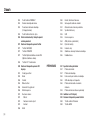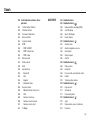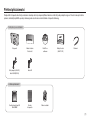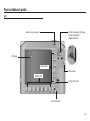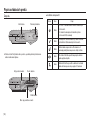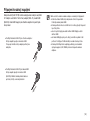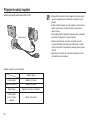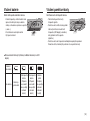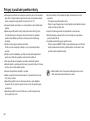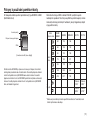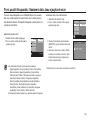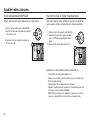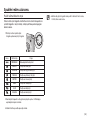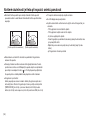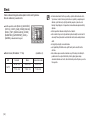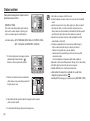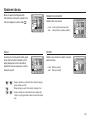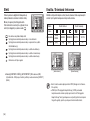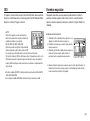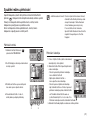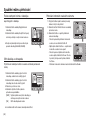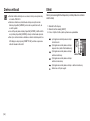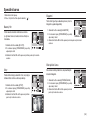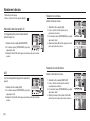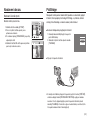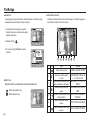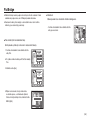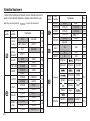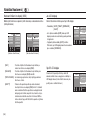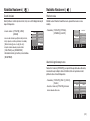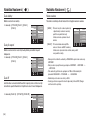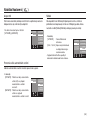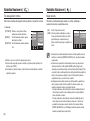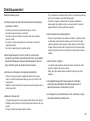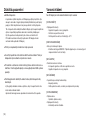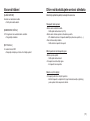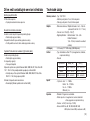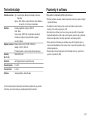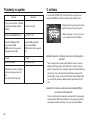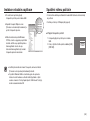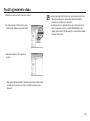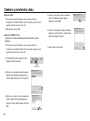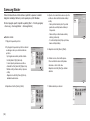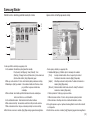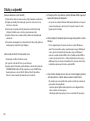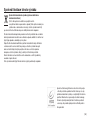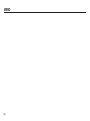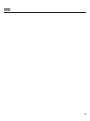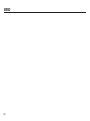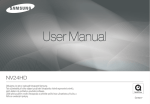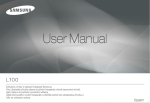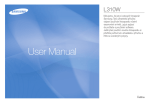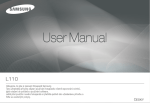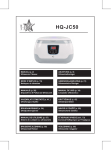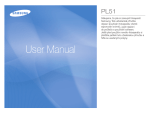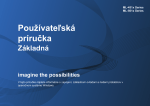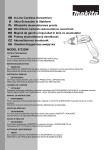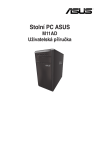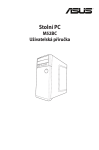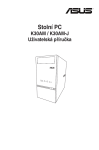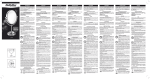Download Samsung NV30 Uživatelská přiručka
Transcript
ČESKY Pokyny Seznámení s fotoaparátem Tento fotoaparát používejte v uvedeném pořadí. Děkujeme, že jste si zakoupili digitální fotoaparát Samsung. Nastavení ovladače fotoaparátu Pořízení snímku Připojení kabelu rozhraní USB Před připojením fotoaparátu k počítači prostřednictvím rozhraní USB bude třeba nastavit ovladač fotoaparátu. Nainstalujte ovladač fotoaparátu, který naleznete na disku CD s aplikacemi. (str. 83) Exponujte snímek. (str. 21) Dodaný kabel USB zapojte do portu USB počítače a do konektoru pro připojení fotoaparátu. (str. 85) Kontrola zapnutí fotoaparátu Zkontrolujte, zda je fotoaparát zapnutý. Pokud je fotoaparát vypnutý, stiskem tlačítka na fotoaparátu jej zapněte. Kontrola [Vyměnitelný disk] Otevřete aplikaci Průzkumník Windows a vyhledejte [Vyměnitelný disk]. (str. 86) ● Před použitím fotoaparátu si důkladně přečtěte tuto příručku. ● Potřebujete-li služby poprodejního servisu, přineste do servisního střediska fotoaparát včetně případné příčiny poruchy (např. baterie, paměťové karty atd.). ● Chcete-li se vyhnout možnému zklamání, před použitím (např. na významné události, výletu atd.) nejdříve zkontrolujte řádnou činnost fotoaparátu. Společnost Samsung nenese žádnou odpovědnost za ztráty nebo škody způsobené chybnou funkcí fotoaparátu. ● Příručku si uschovejte na bezpečném místě. ● Pokud používáte ke kopírování obrázků z paměťové karty do počítače čtečku karet, snímky mohou být poškozené. Před přenosem snímků z fotoaparátu do počítače zkontrolujte, zda k propojení fotoaparátu a počítače používáte kabel USB dodaný s fotoaparátem. Před přenosem snímků z fotoaparátu do počítače zkontrolujte, zda k propojení fotoaparátu a počítače používáte dodaný kabel USB. ● Obsah, obrázky a technické údaje obsažené v této uživatelské příručce mohou být změněny bez předchozího upozornění. Microsoft, Windows a logo Windows jsou registrované ochranné známky společnosti Microsoft Corporation v USA a dalších zemích. Všechny další obchodní nebo výrobní známky jmenované v této příručce jsou registrovanými ochrannými známkami nebo ochrannými známkami příslušných firem. 〔〕 Nebezpečí Varování NEBEZPEČÍ označuje bezprostředně nebezpečné situace, které mohou vést ke zranění nebo smrti osob. VAROVÁNÍ označuje bezprostředně nebezpečné situace, které mohou vést k vážnému zranění nebo smrti osob. ● Nepokoušejte se fotoaparát jakýmkoliv způsobem upravovat. Pokud tak učiníte, můžete způsobit požár, zranění, úraz elektrickým proudem nebo vážně poškodit fotoaparát. Kontrola vnitřních částí, údržba a opravy mohou být prováděny pouze autorizovaným servisním střediskem fotoaparátů Samsung. ● Tento výrobek neumísťujte v blízkosti hořlavých nebo vznětlivých plynů, které mohou zvýšit riziko exploze. ● Pokud do fotoaparátu vnikla jakákoliv tekutina nebo cizí předmět, nepoužívejte ho. Přístroj neprodleně vypněte a odpojte ho od napájecího zdroje. Kontaktujte prodejce nebo autorizované servisní středisko fotoaparátů Samsung. Nepokračujte v používání fotoaparátu, protože hrozí jeho vznícení, případně úraz elektrickým proudem. ● Do přístupových otvorů fotoaparátu (například štěrbina k zasunutí paměťové karty, prostor na baterie) nevkládejte ani nezasouvejte žádné kovové, hořlavé nebo jiné cizorodé předměty. Hrozí nebezpečí úrazu elektrickým proudem nebo vzniku požáru. ● Pokud máte vlhké ruce, s fotoaparátem nemanipulujte. Hrozí nebezpečí úrazu elektrickým proudem. ● V bezprostřední blízkostí lidí nebo zvířat nepoužívejte blesk. Umístění blesku v těsné blízkosti očí může vést k poškození zraku. ● Z bezpečnostních důvodů uchovejte tento výrobek mimo dosah dětí a zvířat a zabraňte tak možným nehodám, např.: - spolknutí baterie nebo malých součástí. V případě nehody kontaktujte okamžitě lékaře. - Pohyblivé části fotoaparátu mohou způsobit zranění. ● Baterie a fotoaparát se mohou vlivem dlouhého používání zahřát a způsobit nefunkčnost fotoaparátu. Pokud se tak stane, nechte fotoaparát pár minut v klidu, aby mohl vychladnout. ● Fotoaparát nevystavujte příliš vysokým teplotám, např. v uzavřeném automobilu, na přímém slunci, případně místům s vysokým výkyvem teplot. Působení vysokých teplot může nepříznivě působit na pouzdro fotoaparátu a jeho vnitřní komponenty, případně může způsobit požár. ● Během používání nezakrývejte fotoaparát ani nabíječku. Tělo přístroje se může přehřát a zdeformovat, což může vést ke vzniku požáru. Fotoaparát i jeho příslušenství používejte v dobře větraných místech. 〔〕 Upozornění UPOZORNĚNÍ označuje potenciálně nebezpečné situace, které mohou vést k menšímu nebo středně vážnému zranění. ● Unikající, přehřáté nebo poškozené baterie mohou způsobit požár nebo zranění. - Ve fotoaparátu používejte jen baterii vyhovující svojí specifikací. - Baterii nezkratujte, neohřívejte a nelikvidujte vhazováním do ohně. - Nevkládejte baterii s opačnou polaritou. ● Jestliže fotoaparát nebudete delší dobu používat, baterii vyjměte. Z baterie by mohl uniknout elektrolyt a trvale poškodit části fotoaparátu. ● Nepoužívejte blesk, pokud se ho dotýkáte rukama nebo nějakými předměty. Nedotýkejte se blesku po jeho opakovaném používání. Může způsobit popálení. ● Pokud je fotoaparát připojen k nabíječce a je zapnutý, nepohybujte s ním. Po použití vždy nejdříve fotoaparát vypněte a potom odpojte kabel z elektrické zásuvky. Poté, ještě než s fotoaparátem pohnete, se ujistěte, zda jsou odpojeny všechny propojovací kabely jiných zařízení. Pokud tak neučiníte, můžete kabely nebo konektory poškodit a hrozí nebezpečí vzniku požáru nebo úrazu elektrickým proudem. ● Dejte pozor a nedotýkejte se objektivu nebo jeho krytu. Zabráníte tak nejasným snímkům nebo případnému poškození fotoaparátu. ● Při expozici snímků nezakrývejte objektiv ani blesk. ● Před použitím kabelů nebo síťového adaptéru zkontrolujte správné zapojení a nezapojujte je silou. Kabel nebo fotoaparát se mohou poškodit. ● Necháte-li v blízkosti fotoaparátu kreditní kartu, může se její záznam poškodit. V blízkosti pouzdra fotoaparátu neponechávejte karty s magnetickým záznamem. ● Je velice pravděpodobné, že počítač poškodíte, jestliže zapojíte konektor s 20 vývody do portu USB počítače. Nikdy nezapojujte do portu USB počítače konektor s 20 vývody. Obsah PŘÍPRAVA ZÁZNAM 007 Přehled příslušenství 008 Popis ovládacích prvků 008 Zepředu a shora 009 Zpět 010 Zespodu 010 Indikátor samospouště 011 Indikátor stavu fotoaparátu 011 Ikona režimu 012 Připojení ke zdroji napájení 015 Vložení baterie 015 Vložení paměťové karty 016 Pokyny k používání paměťové karty 018 První použití fotoaparátu : Chytré tlačítko 019První použití fotoaparátu : Nastavení data, času a jazykové verze 020 Indikátor na LCD displeji 021 Spuštění režimu záznamu 021 Použití režimu AUTO 021 Použití režimu PROGRAM 022 Použití režimu MANUÁLNÍ EXPOZICE 022Použití režimu DUAL IS (Digital Image Stabilization) 023 Režim Portrét, Noční scéna 023 Použití režimu SCÉNA 〔〕 Obsah 024 Použití režimu VIDEOKLIP 024 Záznam videoklipu bez zvuku 024Pozastavení záznamu videoklipu (Postupný záznam) 025 Použití režimu Volba foto. stylu 026Na které skutečnosti je třeba při expozici snímků pamatovat 027 Nastavení fotoaparátu pomocí tlačítek 027 Tlačítko NAPÁJENÍ 027 Tlačítko SPOUŠTĚ 027Tlačítko Optická stabilizace obrazu OIS (Optická stabilizace obrazu) 028 Tlačítko W / T transfokátoru 030Nastavení fotoaparátu pomocí LCD displeje. 031 Volba typu ostření 032 Blesk 033 Velikost 034 Oblast ostření 036 Sekvenční fotografování 036 Měření expozice 037 Nastavení obrazu 037 Ostrost 037 Nastavení úrovně sytosti 037 Kontrast 038 Efekt 〔〕 038 Kvalita / Snímková frekvence 039 Samospoušť a dálkové ovládání 041 Záznam zvuku a hlasová poznámka 042 Vyvážení bílé barvy 043 ISO 043 Korekce expozice 044 ACB (Autom. vyvážení bílé) 044 Rychlost závěrky 045 Hodnota clony 045Stabilizace obrazu při záznamu videoklipu 046 Nabídka Scéna PŘEHRÁVÁNÍ 047 Spuštění režimu přehrávání 047 Přehrávání snímků 047 Přehrávání videoklipu 048 Funkce zachycení snímku z videoklipu 048 Střih videoklipu ve fotoaparátu 048Přehrávání nahraného zvukového záznamu 049 Přehrávání nahrané hlasové poznámky 049 Indikátor na LCD displeji 050 Nastavení fotoaparátu pomocí tlačítek 050 Tlačítko režimu Přehrávání 050 Tlačítko BACK Obsah 050Použití dálkového ovládání v režimu přehrávání 051 Tlačítko Náhled / Zvětšení 052 Přehrávání snímků 053 Prezentace (Slide Show) 054 Ochrana snímků 054 Vymazání snímků 055 DPOF 055 DPOF : SNÍMKY 056 DPOF : Velikost tisku 056 DPOF : Index 057 Otáčení snímku 057 Změna velikosti 058 Efekt 059 Speciální barva 059 Barevný filtr 059 Stíny 059 Elegantní 059 Efekt přidání šumu 060 Nastavení obrazu 060 Odstranění efektu červených očí 060 ACB 060 Nastavení úrovně jasu 060 Nastavení úrovně kontrastu 061 Nastavení úrovně sytosti 061 PictBridge NASTAVENÍ 064 Nabídka Nastavení 066 Nabídka Nastavení ( ) 066 Nastavení hlášení na displeji (OSD) 066 Jas LCD displeje 066 Spořič LCD displeje 067 Úvodní obrázek 067 Nabídka Nastavení ( ) 067 Hlasitost zvuku 067 Akustická signalizace provozu 068 Zvuk závěrky 068 Zvuk při zapnutí 068 Zvuk AF 068 Nabídka Nastavení ( ) 068 Název souboru 069 Autoportrét 069 Pomocné světlo automatického ostření 069 Náhled 070 Tisk data pořízení snímku 070 Nabídka Nastavení ( ) 070 Kopie na kartu 071 Vymazat vše 071 Formátování paměti 072 Nabídka Nastavení ( ) 072 Jazyk 072 Nastavení data, času a formátu data 073 Inicializace 〔〕 Obsah 073 Volba typu videovýstupu 074 Automatické vypnutí 075 Důležitá upozornění 076 Varovná hlášení 077 Dříve než kontaktujete servisní středisko 079 Technické údaje SOFTWARE 〔〕 081 Poznámky k softwaru 082 Požadavky na systém 082 O softwaru 083 Instalace ovladače a aplikace 085 Spuštění režimu počítače 086 Použití vyjímatelného disku 088 Odebrání vyměnitelného disku 089Nastavení ovladače USB pro počítače Macintosh 089Použití ovladače USB pro počítače Macintosh 089Odebrání ovladače USB v systému Windows 98SE 090 Samsung Master 092 Otázky a odpovědi Přehled příslušenství Před použitím fotoaparátu zkontrolujte, zda balení obsahuje všechny komponenty. Obsah balení se může lišit podle prodejního regionu. Chcete-li zakoupit volitelné vybavení, kontaktujte nejbližšího prodejce Samsung nebo autorizované servisní středisko fotoaparátů Samsung. Položky, které jsou součástí balení Fotoaparát Návod k obsluze Záruční list Síťový adaptér (SAC-47) / Kabel USB (SUC-C3) Kabel AV Disk CD se softwarem Nabíjecí baterie (SLB-1137D) Řemínek Volitelné příslušenství Paměťová karta typu SD/ SDHC/MMC Pouzdro fotoaparátu Dálkové ovládání 〔〕 Popis ovládacích prvků Zepředu a shora Tlačítko spouště Tlačítko napájení Otočný volič režimu Mikrofon Reproduktor Čidlo dálkového ovládání Blesk Objektiv / Kryt objektivu 〔〕 Otočný volič foto. stylu Indikátor samospouště / čidlo automatického ostření Konektor USB / AV Popis ovládacích prvků Zpět Indikátor stavu fotoaparátu Tlačítko transfokátoru W (Náhled) Tlačítko transfokátoru T (Digitální přiblížení) LCD displej Chytré tlačítko Očko řemínku Chytré tlačítko Tlačítko BACK / OIS Tlačítko Přehrávání 〔〕 Popis ovládacích prvků ■ Indikátor samospouště Zespodu Ikona Závit stativu Chcete-li otevřít kryt bateriového prostoru, posuňte páčku krytu baterie ve směru indikovaném šipkou. Kryt prostoru baterie Prostor baterie Držák baterie Otvor pro paměťovou kartu 〔10〕 Stav Páčka krytu baterie Popis Bliká - Prvních 7 sekund indikátor bliká v sekundových intervalech. - Poslední 3 sekundy kontrolka bliká rychle v intervalech 0,25 sekundy. Bliká Před expozicí snímku indikátor po dobu 2 sekund rychle bliká v 0,25sekundových intervalech. Bliká Snímek bude exponován za 10 sekund a o 2 sekundy později bude exponován druhý snímek. Bliká Po stisknutí tlačítka spouště exponujete snímek podle pohybu objektu. Bliká Stisknutím tlačítka spouště na dálkovém ovládání bude snímek exponován po uplynutí 2 sekund. Popis ovládacích prvků ■ Indikátor stavu fotoaparátu Stav ■ Ikona režimu Popis Zapnutí Indikátor se rozsvítí a zhasne, jakmile je fotoaparát připraven k pořízení snímku. Po expozici snímku Indikátor bliká během ukládání snímku a zhasne, jakmile je fotoaparát připraven k pořízení dalšího snímku. Během nahrávání hlasové poznámky Indikátor bliká. Pokud je kabel USB připojen k počítači Indikátor se rozsvítí. (Po inicializaci zařízení zhasne LCD displej) Přenos dat pomocí počítače Rozsvítí se indikátor (LCD displej nesvítí). Pokud je kabel USB připojen k tiskárně Indikátor nesvítí. Když tiskárna tiskne Indikátor bliká. Při aktivaci automatického ostření REŽIM AUTO PROGRAM Ikona REŽIM RUČNĚ DUAL IS NOC VIDEO PŘEHRÁVÁNÍ PORTRÉT Ikona REŽIM - Ikona SCÉNA REŽIM DĚTI KRAJINA DETAIL TEXT ZÁPAD SLUNCE SVÍTÁNÍ PROTISVĚTLO OHŇOSTROJ PLÁŽ&SNÍH AUTOPORTRÉT JÍDLO KAVÁRNA Ikona REŽIM Ikona Indikátor svítí (objekt je zaostřen). Indikátor svítí (objekt není zaostřen). REŽIM Ikona REŽIM Ikona 〔11〕 Připojení ke zdroji napájení Doporučujeme používat nabíjecí baterii (SLB-1137D) dodávanou s tímto fotoaparátem. Před použitím fotoaparátu baterii nejdříve nabijte. ■ Specifikace nabíjecí baterie SLB-1137D Model SLB-1137D Typ Lithium-iontová Kapacita 1100 mAh Napětí 3,7V Doba nabíjení (při vypnutém fotoaparátu) Asi 150 minut ■ Počet snímků a životnost baterie : s baterií SLB-1137D Snímek 〔12〕 Životnost baterie / Počet snímků Podle následujících podmínek snímání Cca 130 min. / Asi 260 Při plně nabité baterii Režim Auto, velikost snímku 8 M Jemná kvalita snímku, interval mezi jednotlivými snímky : 30 s Po každém snímku změna polohy transfokátoru v rámci celého rozsahu (W-T). Použití blesku pro každý druhý snímek. Použití fotoaparátu po dobu 5 minut a potom jeho vypnutí na 1 minutu. Doba záznamu Videoklip Cca 120 min. Podle následujících podmínek snímání Při plně nabité baterii Velikost snímku 640x480 Obnovovací frekvence 30 fps (sn./s) T yto údaje jsou měřeny za standardních podmínek daných společností Samsung a mohou se lišit v závislosti na podmínkách postupech uživatele. Tyto obrázky jsou měřeny za předpokladu záznamu OIS. Důležité informace týkající se použití baterie ● Pokud fotoaparát nepoužíváte, vypněte jej. ● Pokud fotoaparát nebudete delší dobu používat, baterie vyjměte. Ponecháte-li baterii ve fotoaparátu, postupně ztrácí výkon a může dojít k úniku elektrolytu. ● Nízké teploty (nižší než 0°C) mohou ovlivnit výkon baterie a zkrátit její očekávanou životnost. ● Baterie se za normální teploty obvykle zotaví. ● Při dlouhodobém používání se může tělo fotoaparátu zahřívat. Tento stav je normální. Připojení ke zdroji napájení Nabíjecí baterii (SLB-1137D) můžete nabíjet pomocí nabíjecí sady SAC47. Nabíjecí sadu SAC-47 tvoří síťový adaptér (SAC-47) a kabel USB (SUC-C3). Kabel USB zapojený do síťového adaptéru lze použít jako síťový kabel. ● Použití příslušenství SAC-47 jako síťového adaptéru : Síťový adaptér zapojte do konektoru USB. Po zapojení můžete síťový adaptér používat jako nabíječku. Může se stát, že baterie nebude nabíjena v následujících případech: ● Používáte-li kabel USB, který nebyl dodán s tímto fotoaparátem. Používejte dodaný kabel USB. ● Pokud používáte rozbočovač USB. Je-li to možné, připojte fotoaparát k počítači přímo. ● Jsou-li k počítači připojena další zařízení USB. Odpojte ostatní zařízení USB. ● Je-li kabel USB připojen k portu, který je umístěn na přední části počítače. Použijte port USB umístěný na zadní straně počítače. ● Pokud port USB počítače nesplňuje podmínky pro standardní výstupní napájení (4.2V, 400mA), baterie fotoaparátu nebude dobíjena. ● Použití příslušenství SAC-47 jako kabelu USB : Síťový adaptér odpojte z konektoru USB (SUC-C3). Můžete tak buď přenášet data do počítače (str. 85), nebo nabíjet baterii. 〔13〕 Připojení ke zdroji napájení ■ Pokyny pro nabíjení nabíjecí baterii (SLB-1137D) Indikátor nabíjení ■ Indikátor nabíjení na síťovém adaptéru Indikátor nabíjení Probíhá nabíjení 〔14〕 Indikátor svítí červeně. Nabíjení je dokončeno Indikátor svítí zeleně. Chyba nabíjení Indikátor nesvítí nebo červeně bliká. Probíhá vybíjení (pomocí síťového adaptéru) Indikátor svítí oranžově. ● Před použitím kabelů nebo síťového adaptéru zkontrolujte správné zapojení a nezapojujte je silou. Kabel nebo fotoaparát se mohou poškodit. ● Pokud se indikátor nabíjení u síťového adaptéru po vložení nabíjecí baterie nerozsvítí nebo nerozbliká, zkontrolujte, zda je baterie správně vložena. ● Pokud nabíjíte baterii při zapnutém fotoaparátu, baterie nemůže být plně dobita. Při nabíjení proto fotoaparát vypněte. ● Pokud je nabíjená baterie zcela vybitá, nezapínejte současně fotoaparát. Vzhledem k nedostatečnému nabití baterie to nebude možné. Před použitím fotoaparátu baterii nabíjejte alespoň po dobu 10 minut. ● Nepoužívejte často blesk nebo nepořizujte videoklip, byla-li zcela vybitá baterie jen krátce nabíjena. Vložení baterie Vložení paměťové karty Baterii vložte podle uvedeného nákresu. Paměťovou kartu vložte podle nákresu. - Pokud fotoaparát po vložení baterie nelze zapnout, zkontrolujte, zda jsou baterie vloženy s ohledem na vyznačenou polaritu (+ nebo -). - Prostor baterie neotevírejte násilím. Kryt prostoru baterií - Před vložením paměťové karty fotoaparát vypněte. - Paměťovou kartu vložte tak, aby přední část karty směřovala k zadní části fotoaparátu (LCD displeji) a konektory karty k přední části fotoaparátu (objektivu). - Paměťovou kartu do fotoaparátu nevkládejte nesprávným způsobem. Pokud tak učiníte, může dojít k poškození otvoru paměťové karty. ■O stavu baterie informuje čtyřstavový indikátor zobrazený na LCD displeji. Indikator stavu baterii Stav baterie Baterie je plně nabitá Nízká kapacita Nízká kapacita Baterie baterie baterie vybitá. (Připravte (Připravte (Dobijte ji nové nabití nové nabití nebo použijte nebo použijte nebo použijte náhradní náhradní náhradní náhradní baterii) baterii) baterii) 〔15〕 Pokyny k používání paměťové karty ● Pokud poprvé používáte nově zakoupenou paměťovou kartu, kartu obsahující data, která fotoaparát nemůže rozpoznat nebo kartu, která obsahuje snímky z jiného fotoaparátu, nezapomeňte ji zformátovat (viz str. 71). ● Fotoaparát vypněte, bez ohledu na to, zda-li paměťovou kartu vkládáte nebo vyjímáte. ● Opakované použití paměťové karty může potencionálně snížit její výkon. To může být důvod pro zakoupení nové paměťové karty. Na opotřebení paměťové karty běžným používáním se záruka společnosti Samsung nevztahuje. ● Paměťová karta je přesné elektronické zařízení. Paměťovou kartu neohýbejte, neházejte s ní, ani ji nevystavujte velkým nárazům. ● Paměťovou kartu neodkládejte v prostředí se silným elektromagnetickým polem, např. v blízkosti reproduktorů nebo televizních přijímačů. ● Kartu nepoužívejte ani neskladujte v prostředí s extrémními teplotami. ● Zamezte ušpinění a kontaktu paměťové karty s jakoukoliv tekutinou. Pokud se tak stane, kartu očistěte měkkou utěrkou. ● Pokud kartu nepoužíváte, skladujte ji v pouzdře. ● Během a po delším užívání můžete všimnout, že je paměťová karta horká. Tento stav je normální. ● Nepoužívejte paměťovou kartu, která byla používána v jiném digitálním fotoaparátu. Chcete-li ji přesto použít, musíte ji v tomto fotoaparátu nejprve naformátovat. ● Nepoužívejte paměťovou kartu zformátovanou v jiném fotoaparátu nebo čtečce paměťových karet. 〔16〕 ● Nastane-li některý z níže uvedených případů, uložená data mohou být poškozena: - Při nesprávném použití paměťové karty. - Dojde-li k vypnutí napájení nebo k vyjmutí paměťové karty během záznamu, mazání (formátování) nebo čtení. ● Společnost Samsung nemůže nést odpovědnost za ztracená data. ● Důležitá data doporučujeme zálohovat na jiná média, jako např. disketa, pevný disk, disk CD atd. ● V případě nedostatečné kapacity paměťové karty : Zobrazí se zpráva [PAMĚŤ PLNÁ!] a fotoaparát přestane pracovat.Chcete-li zajistit potřebné množství paměti, vyměňte paměťovou kartu nebo z karty vymažte uložené nepotřebné snímky. ●B liká-li indikátor stavu fotoaparátu nevytahujte paměťovou kartu, může dojít k poškození dat uložených na kartě. Pokyny k používání paměťové karty Ve fotoaparátu můžete používat paměťové karty typu SD/SDHC a MMC (Multi Media Card). Konektory karty Přepínač ochrany proti zápisu Používáte-li kartu typu MMC o velikosti 256 MB, využijete kapacitu následujícím způsobem. Tato čísla jsou přibližná, protože kapacity snímku mohou být ovlivněny proměnnými hodnotami, jako je fotografovaný objekt a typ paměťové karty. Velikost uloženého snímku Štítek [Paměťová karta SD (Secure Digital)] Paměťová karta SD/SDHC je vybavena ochranou proti zápisu, která chrání snímky před vymazáním nebo zformátováním. Posunutím přepínače směrem k dolní části paměťové karty SD/SDHC budou data chráněna. Posunutím přepínače směrem k horní části SD/SDHC paměťové karty bude ochrana dat zrušena. Posuňte přepínač směrem k horní části paměťové karty SD/SDHC dříve, než budete fotografovat. Statický snímek * Videoklip VELMI JEMNÁ JEMNÁ NORMÁLNÍ 60 115 165 68 128 182 68 129 183 79 149 211 93 173 242 143 255 345 419 617 732 30 FPS 15 FPS O tématu 12'42" O tématu 20'51" O tématu 30'34" O tématu 57'49" * Nahrávaný čas může být ovlivněn použitím transfokátoru. Transfokátor není funkční při záznamu videoklipů. 〔17〕 První použití fotoaparátu : Chytré tlačítko Toto tlačítko lze použít pro přesun kurzoru do podnabídky nebo pro potvrzení dat. Dotkněte se tlačítka a posouváním prstu zleva doprava vyberte požadovanou podnabídku. 3264x1832 3072x2304 3264x2176 VELIKOST [Výběr hlavní nabídky : Dotkněte se tlačítka] 3264x2448 [Potvrzení hlavní nabídky : Stiskněte tlačítko] Pomalé Rychlé [např.: ruční expozice - volba rychlosti závěrky] 3264x1832 3072x2304 Rozšíření nabídek : Po stisknutí tlačítka pro rozšíření nabídky budou zobrazeny další nabídky, které jsou k dispozici. 3264x2176 3264x2448 [Potvrzení podnabídky : Stiskněte tlačítko] [Výběr podnabídky : Dotkněte se tlačítka] Stiskněte tlačítko pro rozšílení nabídky. h Při volbě některých nabídek LCD displej zhasne. Po provedení volby se jas LCD displeje opět vrátí do původního stavu. 〔18〕 První použití fotoaparátu : Nastavení data, času a jazykové verze Po prvním zapnutí fotoaparátu se na LCD displeji objeví výzva k zadání data, času a výběru jazyka. Po nastavení data, času a výběru jazyka se tato nabídka již nezobrazí. Před použitím fotoaparátu nastavte datum, čas a jazykovou verzi hlášení. ■ Nastavení data, času a formátu data 1. Stiskněte tlačítko [Date & Time]. 2. P omocí svislého chytrého tlačítka vyberte požadovaný typ data. 2008/01/01 yy/mm/dd Language Date & Time mm/dd/yy dd/mm/yy Off ■ Nastavení jazykové verze 1. Stiskněte tlačítko nabídky [Language]. 2. P omocí svislého chytrého tlačítka vyberte požadovaný jazyk. Exit:BACK ENGLISH 3 Language Date & Time FRANÇAIS DEUTSCH Exit:BACK ● Na výběr máte 22 jazyků. Jejich seznam je následující: - English (angličtina), Korean (korejština), French (francouzština), German (němčina), Spanish (španělština), Italian (italština), S.Chinese (jedn. čínština), T.Chinese (trad. čínština), Japanese (japonština), Russian (ruština), Portuguese (portugalština), Dutch (holandština), Danish (dánština), Swedish (švédština), Finnish (finština), Thai (thajština), Bahasa (malajština/ indonézština), Arabic (arabština), Polish (polština), Hungarian (maďarština), Czech (čeština) a Turkish (turečtina). ● Zvolený jazyk zůstane nastaven i po opětovném zapnutí fotoaparátu. 3. Chcete-li změnit datum, vyberte nabídku [2008/01/01] a potom stiskněte svislé chytré tlačítko. 4. Volba roku, měsíce, dne a hodiny : Zjistěte si přesný čas a stiskněte vodorovné chytré tlačítko. Změnu hodnoty proveďte pomocí svislého chytrého tlačítka. London 5 08 / 01 / 01 01 : 00 6 OK h Další informace o světovém čase naleznete na straně 72. 〔19〕 Indikátor na LCD displeji LCD displej zobrazuje informace o funkcích a volbách. 1 26 25 24 23 22 2 21 3 20 4 19 7 8 Popis 9 Režim Záznam snímku Ikony 9 10 18 5 str. 36 10 Měření expozice str. 36 11 Nastavení obrazu str. 37 12 Efekt str. 38 14 16 Samospoušť Záznam zvuku / Záznam zvuku / Bez zvuku Nabídka Nastavení 17 Rozšířená nabídka 18 ACB 15 12 13 14 15 16 Stránka Hodnota clony Korekce expozice / Stabilizace 20 obrazu při záznamu videoklipu / Rychlost závěrky 21 ISO str. 21-24 22 Vyvážení bílé barvy 23 Datum / Čas Lišta optického nebo digitálního zoomu, míra digitálního přiblížení Počet zbývajících snímků Zbývající délka záznamu (Videoklip / hlasový záznam) Ikona paměťové karty / Ikona vnitřní paměti Oblast automatického zaostření str. 38 str. 39-40 / / 17 [Snímek a kompletní stav] Č. Popis 1 Režim záznamu 2 Ikony Volba foto. stylu str. 25 3 Baterie str. 15 4 OIS (optická stabilizace obrazu) str. 27 5 Režim ostření str. 31 6 Blesk str. 32-33 7 Velikost snímku str. 33 8 Rozpoznávání obličeje / Autoportrét / Oblast zaostření str. 34-35 〔20〕 24 25 26 27 str.41 str. 64-74 str. 18 str. 44 19 11 Stránka 13 Kvalita obrazu / Snímková frekvence 27 6 Č. F2.8 / str. 45 / 1/30 str. 45/ str. 44 str. 43 str. 42 01:00 PM 2008.01.01 str.72 str. 28-29 8 00:01:00/01:00:00 / str.17 str. 15 str. 34-35 Spuštění režimu záznamu Použití režimu AUTO Použití režimu PROGRAM Tento režim vyberte pro rychlou a snadnou expozici snímků, která vyžaduje minimální nastavení uživatele. Volbou programového režimu je provedeno optimální nastavení. Stále můžete ručně nastavit všechny funkce kromě hodnoty clony a rychlosti závěrky. 1. Baterie vložte s ohledem na vyznačenou polaritu (+ / -) (str. 15). 2. Vložte paměťovou kartu (str. 15). Vzhledem k tomu, že fotoaparát je vybaven vnitřní pamětí o kapacitě 20MB, použití paměťové karty není nezbytně nutné. Pokud není vložena paměťová karta, snímky budou ukládány do vnitřní paměti. Je-li vložena paměťová karta, snímky budou ukládány na paměťovou kartu. 3. Kryt prostoru baterií zavřete. 4. Zapněte fotoaparát stiskem tlačítka napájení. (Pokud je datum nebo čas zobrazený na LCD displeji nesprávný, před expozicí snímku datum nebo čas vynulujte.) 5. Otočným voličem režimu vyberte režim AUTO. 6. Nasměrujte fotoaparát na fotografovaný objekt a pomocí LCD displeje uspořádejte kompozici snímku. 7. Stiskem tlačítka spouště exponujte snímek. 1. Otočným voličem režimu vyberte režim PROGRAM. 2. Stisknutím vodorovného ho tlačítka můžete nastavit pokročilé funkce, jakými je např. velikost snímku (str. 33), kvalita (str. 38), měření expozice (str. 36) nebo sekvenční fotografování (str. 36). h Podrobné informace o nabídkách naleznete na stranách 30 až 46. ●P okud zaostřovací rámeček zčervená při zmáčknutí spouště zpola, znamená to, že fotoaparát nemůže objekt zaostřit. V takovém případě zaznamenaný snímek nemusí být ostrý. ● Při expozici snímků nezakrývejte objektiv ani blesk. 〔21〕 Spuštění režimu záznamu Použití režimu MANUÁLNÍ EXPOZICE Použití režimu DUAL IS (Digital Image Stabilization) Uživatel může manuálně nastavit hodnotu clony a rychlost závěrky. Tento režim snižuje vliv otřesů na fotoaparát a pomůže vám dosáhnout správné expozice snímků i za méně příznivých světelných podmínek. 1. Otočným voličem režimu vyberte režim RUČNĚ. 2. C hytrým tlačítkem nastavte požadovaný expoziční čas a hodnotu clony. hP odrobné informace o nabídkách naleznete na stranách 44 až 45. 1. Otočným voličem režimu vyberte režim DUAL IS. 2. N asměrujte fotoaparát na fotografovaný objekt a pomocí LCD displeje uspořádejte kompozici snímku. 3. Stiskem tlačítka spouště exponujte snímek. ■ Skutečnosti, na které je třeba brát ohled v režimu DUAL IS - V režimu DUAL IS nelze používat digitální zoom. -P okud je scéna osvětlena jasnějším světlem, než je světlo zářivky, režim DUAL IS nebude aktivován. - Snímek pohybujícího se objektu může být rozmazaný. - Nejlepších výsledků dosáhnete, nebudete-li s fotoaparátem pohybovat ve chvíli, kdy je zobrazeno hlášení [ZÁZNAM!]. - Režim DUAL IS využívá procesor digitálního fotoaparátu, proto snímky zachycené v režimu DUAL IS mohou být zpracovávány delší dobu. 〔22〕 Spuštění režimu záznamu Režim Portrét, Noční scéna Použití režimu SCÉNA Otočným voličem režimu vyberte požadovaný režim. Tuto nabídku použijte pro snadnou konfiguraci optimálních nastavení při různých podmínkách fotografování. Otočným voličem režimu vyberte režim Scéna. - Noc : Tento režim použijte k expozici snímků v noci nebo při nepříznivých světelných podmínkách. - Portrét : K fotografování osob. [Režim NOC] h Podrobné informace o nabídkách naleznete na straně 46. [Režim PORTRÉT] 〔23〕 Spuštění režimu záznamu Použití režimu VIDEOKLIP Záznam videoklipu bez zvuku Video sekvence můžete nahrávat do zaplnění kapacity paměti. Videoklip můžete nahrávat také bez zvuku. 1. Otočným voličem režimu vyberte režim VIDEOKLIP. (Na LCD displeji se zobrazí přibližná délka záznamu.) 2. Nasměrujte fotoaparát na fotografovaný objekt a pomocí LCD displeje uspořádejte kompozici snímku. Stiskněte tlačítko spouště a spusťte záznam videoklipu, který bude trvat, až do zaplnění dostupné paměti. Záznam videoklipu bude pokračovat i po uvolnění tlačítka spouště. Chcete-li záznam ukončit, stiskněte tlačítko spouště ještě jednou. 1. Stiskněte tlačítko pro rozšíření nabídky. 2. S tiskněte tlačítko nabídky [ZVUK] → [VYPNUTO]. 3. Stiskněte tlačítko spouště a spusťte záznam videoklipu bez zvuku, který bude trvat, až do zaplnění dostupné paměti. * Velikost snímku a typ jsou uvedeny níže. - Velikost snímku : 640x480, 320x240 (Volitelné) - Typ souboru : *.avi (MPEG-4) Pozastavení záznamu videoklipu (Postupný záznam) h Maximální velikost nahrávaného videoklipu bez přerušení je 4GB. h J e-li doba záznamu delší než 6 hodin, přestože velikost souboru dosud nedosáhla velikosti 4GB, záznam se automaticky ukončí a uloží. h Záznam videoklipu může být také podle použité kvality zastaven ještě před dosažením velikosti souboru 4GB nebo délky záznamu 6 hodin. 〔24〕 VYPNUTO ZTIŠIT ZOOM ZAPNUTO hK dyž zvolíte [ZTIŠIT ZOOM], budou se pořizovat jen snímky bez zvuku. Tento fotoaparát umožňuje dočasně pozastavit záznam videoklipu během nežádoucích scén. Pomocí této funkce můžete scénu nahrát, aniž by byla rozdělena do několika samostatných videoklipů. ■ Použití funkce Postupný záznam 1. Stiskněte tlačítko spouště a spusťte záznam videoklipu, který bude trvat, až do zaplnění dostupné paměti. Záznam videoklipu bude pokračovat i po uvolnění tlačítka spouště. 2. Stiskem tlačítka II pozastavíte záznam. Opětným stiskem tlačítka záznam obnovíte. 3. Chcete-li záznam ukončit, stiskněte znovu tlačítko spouště. Spuštění režimu záznamu Použití režimu Volba foto. stylu Pomocí voliče stylu fotografie umístěného na horní straně fotoaparátu lze vytvářet fotografie s různými efekty, aniž by bylo třeba používat program korekce obrazu. ●R ežim volby stylu fotografie nelze použít v režimech Noční scéna, Portrét, Video nebo Scéna. 1. Otočným voličem vyberte stylu fotografie požadovaný styl fotografie. Ikona Režim stylu NORMÁLNÍ MĚKKÝ Popis Nebude přidán žádný efekt. Použije se měkký styl. VÝRAZNÁ Použije se živý, pronikavý styl. PRALES Použije se přirozený, čistý styl. RETRO Použije se tónovaný styl. COOL Použije se chladný styl. KLID Použije se klidný styl. KLASIKA Použije se klasický styl. 2. Nasměrujte fotoaparát na fotografovaný objekt a pomocí LCD displeje uspořádejte kompozici snímku. 3. Stiskem tlačítka spouště exponujte snímek. 〔25〕 Na které skutečnosti je třeba při expozici snímků pamatovat ●Z máčknutí tlačítka spouště zpola. Lehkým stisknutím tlačítka spouště provedete zaostření a nabití blesku. Domáčknutím tlačítka spouště snímek exponujte. [Tlačítko spouště lehce namáčkněte] [Tlačítko spouště domáčkněte.] ● Doba záznamu se může lišit v závislosti na podmínkách fotografování a nastavení fotoaparátu. ● Pokud je při slabém osvětlení nastaven režim Vypnutý blesk nebo Pomalá synchronizace, může se na LCD displeji fotoaparátu objevit varovný indikátor upozorňující na nebezpečí chvění ( ). V těchto případech použijte stativ, fotoaparát opřete o stabilní předmět nebo přepněte na režim s bleskem. ● Fotografování v protisvětle : Snímky exponujte se sluncem v zádech. Snímky fotografované proti slunci mohou být tmavé. Chcete-li fotografovat proti slunci, použijte scénický režim [PROTISVĚTLO] (viz. str. 46), vyrovnávací blesk (viz str. 32-33), bodové měření (viz str. 36), korekci expozice (viz str. 43) nebo funkci ACB (viz. str. 44) 〔26〕 ●P ři expozici snímků nezakrývejte objektiv ani blesk. ● Na LCD displeji nakomponujte záběr. ● Systém automatického ostření nemusí za jistých okolností fungovat tak, jak očekáváte. - Při fotografování málo kontrastních objektů. - Při fotografování lesklých nebo zářících objektů. - U rychle se pohybujících objektů. - Pokud fotografujete v podmínkách, kde odrazy vydávají hodně světla, nebo je-li pozadí příliš světlé. - Objekt má pouze vodorovné pruhy, nebo je hodně úzký (např. tyč nebo stožár). - při fotografování v tmavém prostředí. Nastavení fotoaparátu pomocí tlačítek Funkce režimu záznam lze nastavit pomocí tlačítek fotoaparátu. Tlačítko NAPÁJENÍ Slouží k zapnutí a vypnutí fotoaparátu. Pokud během určité doby neprovedete žádnou činnost, fotoaparát se automaticky vypne, aby se šetřila životnost baterií. Další informace o nastavení automatického vypnutí naleznete na str. 74. Tlačítko Optická stabilizace obrazu OIS (Optická stabilizace obrazu) Chvění fotoaparátu během fotografování lze minimalizovat stisknutím tlačítka OIS (korekce chvění fotoaparátu) v režimu fotografování. Tlačítko SPOUŠTĚ Slouží k expozici snímků a záznamu zvuku v režimu ZÁZNAM. Stisknete-li tlačítko spouště zpola, rychlost závěrky a clona se zobrazí na LCD displeji a aktivuje se korekce chvění fotoaparátu. ●V režimu VIDEOKLIP : Plným zmáčknutím tlačítka spouště spustíte záznam videoklipu. Stisknutím tlačítka spouště spustíte záznam videoklipu, který bude trvat tak dlouho, dokud nebude zaplněna dostupná paměť. Chcete-li záznam ukončit, stiskněte znovu tlačítko spouště. ● V režimu SNÍMEK : Zmáčknutí tlačítka spouště zpola aktivuje automatické ostření a zjištění expozičních podmínek. Po domáčknutí tlačítka spouště se snímek exponuje a uloží. Pokud zvolíte záznam hlasové poznámky, záznam bude spuštěn po dokončení uložení snímku do fotoaparátu. [Před použitím funkce OIS] [Po použití OIS] h Funkce OIS nemusí pracovat správně v následujících případech: - K pořízení snímků pohybujících se objektů - K pořízení snímků s vyššími hodnotami digitálního přiblížení - Jestliže chvění fotoaparátu je větší, jež možnosti stabilizace obrazu - Delší expoziční čas, menší výkon stabilizace obrazu 〔27〕 Nastavení fotoaparátu pomocí tlačítek ● J estliže použijete funkci OIS při použití stativu, snímek může být rozmazaný v důsledku vibrace snímače funkce OIS. Používáte-li stativ, funkci OIS vypněte. ● Jestliže dojde k nárazu na fotoaparát, LCD monitor se může zachvět. V takovém případě vypněte a znovu zapněte fotoaparát. Poté bude fotoaparát pracovat opět správně. , ). ● Funkci OIS používejte jen s dostatečně nabitou baterií ( ● Je-li slabá baterie ( ), funkce OIS může být nastavena, ale nebude pracovat. ● Funkce OIS se nedoporučuje v režimu Makro. ● Je-li funkce OIS nastavena při záznamu videa, lze zaznamenat průvodní zvuky při funkci OIS. Tlačítko W / T transfokátoru Není-li zobrazena nabídka, toto tlačítko bude fungovat jako OPTICKÉ PŘIBLÍŽENÍ nebo DIGITÁLNÍ PŘIBLÍŽENÍ. Tento fotoaparát je vybaven funkcí 3x optického a 5x digitálního přiblížení. Použití obou poskytuje možnost 15x přiblížení. ■ Přiblížení TELE Optické přiblížení : Stisknutím tlačítka transfokátoru ZOOM T můžete objekt přiblížit (bude se jevit blíže). Digitální přiblížení TELE : Po využití maximálního (3x) optického přiblížení můžete stisknutím tlačítka T transfokátoru aktivovat digitální přiblížení. Uvolněním tlačítka transfokátoru T se digitální přiblížení zastaví na požadované úrovni. Po dosažení maximálního (5x) digitálního přiblížení je již stisknutí tlačítka T transfokátoru neúčinné. Stisknutí tlačítka transfokátoru T [ŠIROKOÚHLÝ záběr] 〔28〕 Stisknutí tlačítka transfokátoru T [PŘIBLÍŽENÝ záběr] [Digitální přiblížení 5x] Nastavení fotoaparátu pomocí tlačítek Tlačítko W / T transfokátoru ■ Přiblížení ŠIROKOÚHLÉ (W) Optické oddálení : Stiskněte tlačítko W transfokátoru. Tímto způsobem můžete objekt oddálit (bude se jevit ve větší vzdálenosti). Trvalým stisknutím tlačítka transfokátoru W nastavíte nejmenší přiblížení fotoaparátu (objekt se bude jevit, že je co nejdále od fotoaparátu). Stisknutí tlačítka transfokátoru W [PŘIBLÍŽENÝ záběr] Stisknutí tlačítka transfokátoru W [Optické přiblížení 2x] Digitální oddálení Optické přiblížení Digitální přiblížení : Když je funkční digitální zoom, stiskem tlačítka ZOOM W snížíte v jednotlivých krocích digitální přiblížení. Uvolněním tlačítka ZOOM W ukončíte digitální přiblížení. Tlačítkem ZOOM W snížíte digitální zoom a pak se bude snižovat optický zoom až do minimálního nastavení. Stisknutí tlačítka transfokátoru W [Digitální přiblížení 5x] [ŠIROKOÚHLÝ záběr] ● Zpracování snímků exponovaných s digitálním přiblížením může být časově náročnější. Počítejte s potřebným časem. ● Digitální přiblížení pravděpodobně způsobí snížení kvality obrazu. ● Chcete-li dosáhnout při digitálním přiblížení ostřejšího obrazu, nastavte maximální optické přiblížení a namáčkněte tlačítko spouště, potom opět stiskněte tlačítko T transfokátoru. ● Digitální přiblížení nelze použít v režimech [DUAL IS], [VIDEO], [V.RYCH], [V.V.RYC.], [NOC], [DĚTI], [DETAIL], [TEXT], [OHŇOSTROJ], [AUTOPORTRÉT], [JÍDLO], [KAVÁRNA]. ● Dejte pozor a nedotýkejte se objektivu. Zabráníte tak nejasným snímkům nebo případnému poškození fotoaparátu. Pokud je snímek nejasný, vypněte a zapněte fotoaparát, aby se změnila poloha objektivu. ● Dejte pozor a nevyvíjejte na objektiv žádný tlak. Fotoaparát můžete poškodit. ● Pokud je fotoaparát zapnutý, nedotýkejte se pohyblivých částí objektivu, snímky mohou být posléze nejasné nebo rozmazané. ● Funkce transfokátoru W/T můžete také ovládat pomocí dálkového ovládání. Stisknutí tlačítka transfokátoru W [PŘIBLÍŽENÝ záběr] [ŠIROKOÚHLÝ záběr] 〔29〕 Nastavení fotoaparátu pomocí LCD displeje. Nabídku na LCD displeji můžete použít k nastavení funkcí záznamu fotoaparátu. NABÍDKA (● : Volitelné, - : částečně volitelné) NABÍDKA OSTŘENÍ Stránka NORMÁL (AF) ● AUTO. MAKRO ● MAKRO BLESK ● ● ● ● ● ● ● ● VYPNUTO ● ● AUTO ● ● ČER. OČI ● ● - ● ● ● ● ● ● ● ● ● ● - ● ● ● ● ● ● ● ROZPOZN. TVÁŘE ● ● ● ● ● - ● ● ● ● ● - ● ● ● ● ● ● - ● ● ● ● ● ● - VÍCEB.OSTŘ. ● SEKVENČNÍ ● ● V. RYCH. ● ● V.V.RYC. ● ● ● str. 32 ~33 - NAST. OBR. str. 33 str. 34 ~35 EFEKT ● ● str. 36 ● ● ● ● BODOVÉ ● ● ● ● STŘED ● ● ● ● OSTROST ● ● SYTOST ● ● KONTRAST ● ● ● ● ČERNOBÍLÝ ● NORMÁLNÍ ● ● ● MULTI MĚŘENÍ - ● AEB ● - POM.SYNCH. OBLAST AUTOPORTRÉT OSTŘENÍ OSTŘ. STŘED SNÍMÁNÍ str. 31 - ● VELIKOST ● - VYROVNÁVACÍ RED.ČERV.OČÍ 〔30〕 ● Stránka ● JEDNORÁZOVÉ ● ● str. 36 str. 37 ● ● - ● ● ● - ● SÉPIE ● ● ● - ● MODRÝ ● ● ● - ● ČERVENÝ ● ● ● - ● ZELENÝ ● ● ● - ● NEGATIVNÍ ● ● ● - ● str. 39 Nastavení fotoaparátu pomocí LCD displeje. NABÍDKA SAMOSPOUŠŤ ZVUK Stránka ● ● ● ● ● ● ● ● VYPNUTA ● ● ● ● ● ● ● ● 10 S ● ● ● ● ● ● ● ● KVALITA / FREKV.SNÍMÁNÍ 2S ● ● ● ● ● ● ● DVOJITÁ ● ● ● ● ● ● ● ČAS.POH. ● ● ● ● ● ● ● ● DÁLKOVÁ ● ● ● ● ● ● ● ● VYPNUT ● ● ● ● ● ● ● ● MEMO ● ● ● ● ● ● ● ZÁZNAM ● ● ● ● ● ● ● ● ISO ● ● EV ● ACB ● NORMÁL (AF) [Normální] ZTIŠIT ZOOM ● ● ● ● ● str. 42 Typ ostření Široký (W) Tele (T) Normální 80 cm ~ nekonečno 80 cm ~ nekonečno Makro 5 cm ~ 80 cm 50 cm ~ 80 cm Automatické makro 5 cm ~ nekonečno 50 cm ~ nekonečno ● str. 44 HODNOTA CLONY ● ● ● str. 45 ● ● ● ● h Nabídky mohou být změněny bez předchozího upozornění. h Volitelné nabídky se mohou v jednotlivých režimech scény lišit. ■ Typy režimů zaostření a rozsahy ostření str. 43 RYCHLOST ZÁVĚRKY ● [Automatické makro] str. 43 str. 44 OIS [Makro] str. 24 ● STABILIZÁTOR MAKRO str. 41 ● ● Podle vzdálenosti fotografovaného objektu můžete zvolit typ ostření. Rozsah vzdáleností je uveden níže. str. 39 ~40 ZAPNUTO WB str. 38 Volba typu ostření ● str. 45 ● str. 27 ● Při nastaveném režimu makro, je možné, že s fotoaparátem nepatrně pohnete. Během fotografování se snažte s fotoaparátem nehýbat. ● Pokud v režimu makro exponujete snímek do vzdálenosti 50 cm, nastavte režim VYPNUTÝ BLESK. 〔31〕 Blesk Podle vzdálenosti fotografovaného objektu můžete zvolit typ blesku. Rozsah vzdáleností je uveden níže. ■ J estliže používáte režim [DUAL IS], [SEKVENČNÍ], [V. RYCH.], [V.V.RYC.], [AEB], [VIDEO], [KRAJINA], [DETAIL], [TEXT], [ZÁPAD SLUNCE], [SVÍTÁNÍ], [OHŇOSTROJ], [AUTOPORTRÉT], [JÍDLO] a [KAVÁRNA], nebude blesk fungovat. ■ Dosah blesku (W: oddálení, T : Tele) ISO AUTO 〔32〕 VYROVNÁVACÍ ČER. OČI AUTO VYPNUTO (Jednotka: m) Normální Makro Automatické makro W: 0.8 - 4.5 W: 0.5 - 0.8 W: 0.5 - 4.5 T : 1.5 - 2.5 T : 0.5 - 1.5 T : 0.5 - 2.5 ●P okud namáčknete tlačítko spouště po výběru režimu blesku Auto, Vyrovnávací nebo Pomalá synchronizace, nejdříve je odpálen první záblesk, jehož úkolem je zjistit podmínky expozice (dosah a sílu blesku). Nepohybujte s fotoaparátem, dokud nebude odpálen druhý záblesk. ● Časté používání blesku snižuje životnost baterií. ● Za normálních provozních podmínek je blesk nabitý za méně než 5 sekundy. Pokud je baterie nedostatečně nabitá, doba nabíjení bude delší. ● Fotografujte objekty v dosahu blesku. ● Je-li předmět příliš blízko nebo příliš lesklý, nelze zaručit kvalitu snímku. ● Na snímku exponovaném s bleskem se při zhoršených světelných podmínek mohou objevit bílé tečky. Skvrny bývají způsobeny odrazem záblesku od částic atmosférického prachu. Nejde o poruchu fotoaparátu. Blesk Velikost ■ Indikátor režimu blesku Můžete zvolit velikost snímků, která bude vyhovovat vašim potřebám. Ikona Režim blesku Popis Blesk nebude odpálen. Tento režim použijte, pokud fotografujete na místě nebo v situaci, kdy není použití blesku povolené. Pokud exponujete Vypnutý blesk snímky za slabého osvětlení, může se na LCD displeji objevit indikátor upozorňující na otřesy ( ). Automatický blesk Pokud je objekt nebo pozadí příliš tmavé, fotoaparát automaticky odpálí blesk. Automatický blesk s redukcí červených očí Pokud je objekt nebo pozadí příliš tmavé, fotoaparát automaticky odpálí blesk a současně je aktivována funkce redukce efektu červených očí. Vyrovnávací blesk Blesk bude odpálen bez ohledu na světelné podmínky. Intenzita blesku se bude automaticky řídit podle stávajících podmínek expozice. Pomalá synchronizace Blesk bude pracovat s pomalou rychlostí závěrky, aby tak bylo dosaženo optimální expozice. Fotografujete-li za slabého osvětlení, může se na LCD displeji objevit indikátor ( ) upozorňující na nebezpečí chvění. Režim Režim Snímek Ikona Velikost 3264x 2448 3264x 2176 3072x 2304 Režim 3264x 1832 2592x 1944 2048x 1536 1024x 768 Režim Videoklip Ikona Velikost 640x480 320x240 3264x1832 3072x2304 3264x2176 320x240 3264x2448 640x480 [Režim Snímek] [Režim Videoklip] ● Vyšší rozlišení snižuje počet snímků, který je možné na kartu uložit, neboť snímky ve větším rozlišení vyžadují vyšší kapacitu paměti. Má-li fotografovaný objekt na snímku „červené Redukce oči", tento režim automaticky potlačí jejich červených očí zobrazení. 〔33〕 Oblast ostření Podle podmínek fotografování můžete nastavit preferovanou oblast ostření. VÍCEB.OSTŘ. OSTŘ. STŘED AUTOPORTRÉT [ROZPOZN. TVÁŘE] : Tento režim automaticky zjišťuje pozici obličeje, poté zaostří a nastaví expozici. Vyberte jej pro rychlou a snadnou expozici snímků obličeje. ROZPOZN. TVÁŘE h Volitelné režimy : AUTO, PROGRAM, RUČNĚ, DUAL IS, PORTRÉT, SCÉNA (DĚTI, PLÁŽ&SNÍH, AUTOPORTRÉT, KAVÁRNA) 1. V režimu fotografování s konfigurací vyberte nabídku Rozpoznávání obličeje ( ). Zobrazí se ikona rozpoznávání obličeje. VÍCEB.OSTŘ. OSTŘ. STŘED AUTOPORTRÉT ROZPOZN. TVÁŘE 2. Velikosti a umístění rámečků automatického ostření budou určeny automaticky podle tváří fotografovaných osob. 3. Namáčkněte tlačítko spouště. Jakmile fotoaparát zaostří, rámeček ostření se zbarví zeleně. 4. Po domáčknutí tlačítka spouště je snímek exponován. 〔34〕 ● Tato funkce je schopna rozlišit až 9 osob. ● Pokud fotoaparát současně rozezná více osob, zaostří na nejbližší osobu. ● Jakmile fotoaparát určí cílový obličej, přes tento obličej se vykreslí bílý rámeček ostření a v místech ostatních obličejů (max. 8) se zobrazí rámeček ostření šedé barvy. Namáčknutím tlačítka spouště zaostříte obličej a bílý rámeček ostření zezelená. (celkem 9) ● Nezdaří-li se rozpoznání obličeje, vraťte zpět předchozí režim automatického ostření (AF). ● V některých podmínkách tato funkce nemusí řádně fungovat. - Má-li osoba tmavé brýle nebo je-li zakryta část obličeje. - Nedívá-li se fotografovaná osoba do objektivu. - Nerozpozná-li fotoaparát obličej, protože úroveň jasu je příliš vysoká nebo nízká. - Je-li mezi objektem a fotoaparátem příliš velká vzdálenost. ●M aximální rozsah funkce Rozpoznávání obličeje je 2,5 m (širokoúhlý). ●Č ím blíže objekt je, tím rychleji ho kamera rozpozná. ● Digitální přiblížení není v tomto režimu aktivováno. ●T uto možnost lze nastavit jen v případě, že na voliči stylu fotografie je vybrána možnost . ●N abídka [EFEKT] nefunguje, je-li nastavena funkce [ROZPOZN. TVÁŘE]. Oblast ostření [AUTOPORTRÉT] : Když fotíte sami sebe, oblast vaší tváře bude detekována automaticky, což usnadňuje a urychluje pořízení autoportrétu. [OSTŘ. STŘED.] : Bude zaostřena obdélníková oblast uprostřed LCD displeje. [VÍCEB. OSTŘ.] : Tento fotoaparát vybere jeden z 9 dostupných bodů automatického ostření. h Volitelné režimy : AUTO, PROGRAM, RUČNĚ, DUAL IS, PORTRÉT, SCÉNA (DĚTI, PLÁŽ&SNÍH, AUTOPORTRÉT, KAVÁRNA) 1. Po výběru nabídky Autoportrét se zobrazí ikona autoportrétu ( ). [OSTŘ. STŘED.] VÍCEB.OSTŘ. OSTŘ. STŘED [VÍCEB. OSTŘ.] AUTOPORTRÉT ROZPOZN. TVÁŘE 2. V případě filmování vlastní osoby nastavte objektiv přístroje na tvář objektu. Přístroj automaticky detekuje tvář objektu a vydává naváděcí zvuk. h A Jakmile fotoaparát objekt zaostří, rámeček automatického ostření zezelená. Jestliže fotoaparát nemůže objekt zaostřit, rámeček automatického ostření zčervená. 3. Spusťte filmování stisknutím spouště. ● Při umístění obličeje ve středu obrazovky přístroj opakovaně vydává rychlejší zvuk odlišný od zvuků vydávaných v okamžiku, kdy obličej není uprostřed obrazu. ●N aváděcí zvuk lze nastavit pomocí nabídky [AUTOPORTRÉT]. (viz str. 69) ● Tuto možnost lze nastavit jen v případě, že na voliči stylu fotografie je vybrána volba . ● Nabídka [EFEKT] nefunguje, je-li nastavena funkce [AUTOPORTRÉT]. 〔35〕 Sekvenční fotografování Měření expozice Můžete zvolit typ fotografování a počet sekvenčních snímků. Nemůžete-li dosáhnout vhodných podmínek expozice, můžete změnit metodu měření a docílit jasnějších snímků. [JEDNORÁZOVÉ] : exponován je pouze jeden AEB V.V.RYC. snímek. V.RYCHL. [SEKVENČNÍ] : Snímky budou exponovány SEKVENČNÍ postupně, dokud neuvolníte JEDNORÁZOVÉ tlačítko spouště. Množství snímků závisí na dostupné kapacitě paměti. [V. RYCH.] : Stisknutím a přidržením tlačítka spouště jsou rychle postupně exponovány 3 snímky (přibližně 2,5 snímku za sekundu). [V.V.RYC.] : Stisknutím a přidržením tlačítka spouště jsou rychle po sobě exponovány snímky rychlostí 7 snímků/sekundu. Po dokončení sekvenčního fotografování jsou snímky uloženy do paměti a přehrány na zadním LCD displeji. Maximální počet snímků je 20 a jejich velikost je nastavena na 1024x768. [AEB] : Postupně jsou zaznamenány tři po sobě jdoucí snímky s různě odstupňovanou expozicí: standardní expozice (0,0 EV), krátká expozice (-0,5 EV) a dlouhá expozice (+0,5 EV). h Vysoké rozlišení a kvalita snímku prodlužuje dobu ukládání souboru do paměti, a tím také dobu pohotovosti. h Zvolíte-li režim podnabídky [SEKVENČNÍ ], [V. RYCH.], [V.V.RYC.], [AEB], blesk se automaticky vypne. h Při fotografování v režimu AEB doporučujeme použít stativ, protože čas k uložení každého snímku je delší a z důvodu nestability fotoaparátu může dojít k rozmazání snímků. h Zvolíte-li nabídku [V.V.RYC.] můžete nastavit pouze hodnoty ISO na AUTO, 400, 800, 1600, 3200. h Funkce ACB není dostupná, je-li aktivní možnost [V.RYCH.], [V.V.RYC.] nebo [AEB]. 〔36〕 [MULTI] : Expozice bude vypočtena jako průměrná hodnota dostupného STŘED světla v oblasti fotografovaného BODOVÉ snímku. Výpočet však upřednostňuje MULTI hodnoty v blízkosti středu snímku. Toto nastavení je vhodné k obecnému použití. [BODOVÉ] : Světlo je měřeno pouze ve středu snímaného obrazu zobrazeného na LCD displeji. Tato metoda je vhodná v případě, že si přejete správně exponovat objekt ve středu fotografované scény bez ohledu na protisvětlo. [STŘED] : Expozice bude vypočtena jako průměrná hodnota dostupného světla v oblasti fotografovaného snímku. Výpočet však upřednostňuje hodnoty v blízkosti středu snímku. Vhodné pro fotografování snímků malých objektů, například květin nebo hmyzu. h Pokud se objekt nenachází uprostřed oblasti ostření, nepoužívejte bodové měření, protože může dojít k chybnému výpočtu expozice. V tomto případě je lepší využít korekci expozice. Nastavení obrazu Obrazy lze upravit před fotografováním. Tuto možnost lze nastavit jen v případě, že na voliči stylu fotografie je vybrána volba . Nastavení úrovně sytosti KONTRAST SYTOST OSTROST Můžete změnit sytost snímku. + směr : vysoká sytost (barvy budou syté). - směr : nízká sytost (barvy budou vybledlé) Ostrost Kontrast U snímku, který chcete pořídit, můžete upravit ostrost. Účinnost ostření nemůžete na LCD displeji před expozicí snímku zkontrolovat, protože tato funkce pracuje pouze se snímky uloženými v paměti. Můžete nastavit rozdíl mezi světlými a tmavými plochami snímku. [ ]/[ [ [ ] ]/[ + směr : Obraz je jasnější - směr : Obraz je temnější ] : Hrany na snímku jsou vyhlazeny. Tento efekt je vhodný pro úpravu snímků v počítači. : Okraje snímku jsou ostré. Tento efekt je vhodný pro tisk. ] : Hrany na snímku jsou zvýrazněné. Hrany se budou zdát ostřejší, na vyfotografovaném snímku se však může objevit šum. 〔37〕 Efekt Pomocí procesoru digitálního fotoaparátu je možné přidávat ke snímkům zvláštní efekty. Obrazy lze upravit před fotografováním. Tuto možnost lze nastavit jen v případě, že na voliči stylu fotografie je vybrána volba . Kvalita / Snímková frekvence MODRÝ SÉPIE Můžete zvolit poměr komprese, který bude vyhovovat účelu exponovaných snímků. Vyšší poměr komprese snižuje kvalitu snímku. ČERNOBÍLÝ NORMÁLNÍ : Ke snímku není přidán žádný efekt. : Vyfotografované snímky budou uloženy v černobílé verzi. : Vyfotografované snímky budou uloženy v sépiovém tónu (odstín žlutohnědé barvy). : Vyfotografované snímky budou uloženy v odstínu modré barvy. : Vyfotografované snímky budou uloženy v odstínu červené barvy. : Vyfotografované snímky budou uloženy v odstínu zelené barvy. : Snímek se uloží jako negativ. h Nabídky [ROZPOZN. TVÁŘE], [AUTOPORTRÉT], White balance (WB) (Vyvážení bílé – WB) nejsou funkční, jestliže je nastavena funkce [EFFECT] (Efekt). Režim Režim Snímek Režim Videoklip Ikona Podnabídka VELMI JEMNÁ JEMNÁ NORMÁLNÍ 30 FPS 15 FPS Typ souboru jpeg jpeg jpeg avi avi NORMÁLNÍ JEMNÁ 15 FPS VELMI JEMNÁ 30 FPS [Režim Snímek] [Režim Videoklip] ● Tento formát souborů splňuje směrnici DCF (Design rule for Camera File system). ●JPEG (Joint Photographic Experts Group) : JPEG je standard komprimovaného snímku vyvinutý společností Joint Photographic Experts Group. Tento typ komprese se nejčastěji využívá ke kompresi fotografií a grafiky, protože je schopen účinně zmenšit velikost. 〔38〕 Samospoušť a dálkové ovládání Tato funkce najde uplatnění v případě, kdy se chce i fotograf stát součástí záběru. - Volba samospouště : Po stisknutí tlačítka spouště bude snímek po DVOJITÁ 2S uplynutí nastavené doby exponován a funkce 10 S samospouště zůstane nastavena. VYPNUTA - Nastavení režimu dálkového ovládání : Stiskem tlačítka spouště na samostatném dálkovém ovládání bude snímek exponován po uplynutí 2 sekund. Dálkový režim zůstane nastaven i po expozici snímku. Dálkový režim však zrušíte stiskem tlačítka napájení. ■ Popis samospouště s dálkového režimu Ikona Režim ■ Dosah dálkového ovládání Exponujete-li snímek pomocí dálkového ovládání, podívejte se obrázky zobrazené po straně o dosahu dálkového ovládání. [Tlačítko spouště na dálkovém ovládání] ■ Výměna baterie v dálkovém ovládání Při instalaci baterie do dálkového ovládání se ujistěte, že polarita + (kladná) je nastavena směrem nahoru a polarita - (záporná) je nastavena směrem dolů. Výměnu baterie v dálkovém ovládání přenechejte místním servisním středisku. Použijte baterii CR 2025 3V. Popis VYPNUTA Funkci samospoušť nelze použít. 10 S Snímek bude exponován po 10 sekundách od stisknutí tlačítka spouště. 2S Snímek bude exponován po 2 sekundách od stisknutí tlačítka spouště. DVOJITÁ Snímek bude exponován za 10 sekund a druhý o 2 sekundy později. Fotoaparát detekuje pohyb objektu po uplynutí 6 ČAS.POH. sekund od stisknutí tlačítka spouště a snímek bude exponován při zastavení pohybu. DÁLKOVÁ Snímek můžete exponovat pomocí dálkového ovládání místo tlačítka spouště na fotoaparátu. ●P ři expozici snímku pomocí samospouště bude indikátor samospouště fungovat následovně : Nastavení samospouště na 10 sekundy : Indikátor samospouště bliká v sekundových intervalech prvních 7 sekund. Zbývající 3 sekundy bliká v intervalech 0,25 s. Nastavení samospouště na 2 sekundy : Indikátor samospouště bliká v intervalech 0,25 s po dobu 2 sekund. ●P oužijete-li během aktivované samospouště tlačítko Back, funkce samospouště bude zrušena. ● Používejte stativ, aby se fotoaparát nechvěl. 〔39〕 Samospoušť a dálkové ovládání ■ Pohybový časovač Pohyb Ikona a Kontrolka samospouště Stisknutí tlačítka spouště po nastavení pohybového časovače Bliká (v intervalech 1 s) Detekce pohybu objektu Bliká (v intervalech 0,25 s) Není detekován pohyb Zapnutí a exponování snímku po 2 sekundách ■T ok pohybového časovače pohybu je následující. (Nevztahuje se na režim Video) Výběr pohybového časovače Ý Stisknutí spouště Ý Kontrola kompozice (během 6 s)*1 Ý Začátek detekce (výrazně zamávejte rukama)*2 Ý Ukončení detekce (nehýbejte se) Ý Exponování snímku (po 2 s) *1 *2 〔40〕 : Fotoaparát detekuje pohyb objektu po 6 sekundách od stisknutí tlačítka spouště, během těchto 6 sekund zkontrolujte správnost kompozice. : Silně pohybujte tělem nebo rukama. V následujících případech nemusí pohybový časovač fungovat. ● Vzdálenost ostření je přes 3 m. ● Expozice je příliš světlá nebo tmavá ● Protisvětlo. ● Pohyb je málo výrazný. ● Pohyb je detekován mimo centrální část (50 %) snímače, kde se pohyb rozpoznává. [Rozsah detekce ● Pokud fotoaparát nezaznamená po dobu 30 pohybového časovače] sekund žádný pohyb nebo nezaznamená klid po detekování pohybu. Záznam zvuku a hlasová poznámka Zvuk lze nahrávat tak dlouho, pokud to umožní kapacita paměťové karty (maximálně však 10 hodin). A k uloženým snímkům můžete přidat hlasový komentář. ■ Záznam zvuku 1. Otočným voličem vyberte režim záznamu kromě režimu Videoklip. 2. Pomocí chytrého tlačítka vyberte nabídku Záznam zvuku. 3. Záznam zvuku spustíte stiskem tlačítka spouště. - Po stisku tlačítka spouště lze zvuk nahrávat tak dlouho, jak to umožní kapacita paměťové karty (maximálně však 10 hodin). Na LCD displeji se zobrazí délka záznamu. Záznam zvuku bude pokračovat i po uvolnění tlačítka spouště. - Chcete-li záznam ukončit, stiskněte znovu tlačítko spouště. - Typ souboru : *.wav ZÁZNAM MEMO VYPNUT ZÁZNAM MEMO VYPNUT ■ Hlasová poznámka 1. Otočným voličem vyberte režim záznamu kromě režimu Videoklip. 2. Pomocí chytrého tlačítka vyberte nabídku Záznam zvuku. Pokud se na LCD displeji zobrazí indikátor hlasové poznámky, nastavení je kompletní. 3. Stiskem tlačítka spouště exponujete snímek. Snímek bude uložen na paměťovou kartu. 4. Hlasová poznámka bude nahrávána po dobu 10 sekund od uložení snímku. Během nahrávání lze záznam ukončit stiskem tlačítka spouště. ZÁZNAM MEMO VYPNUT ● Ideální vzdálenost k záznamu zvuku je 40 cm od mikrofonu fotoaparátu. 〔41〕 Vyvážení bílé barvy AUTO DENNÍ SVĚTLO ZATAŽENO ZÁŘIVKA TYPU H ZÁŘIVKA TYPU L ŽÁROVKA VLASTNÍ NAST. : fotoaparát automaticky vybírá vhodné nastavení vyvážení bílé v závislosti na převládajících podmínkách osvětlení. : nastavení vhodné k expozici snímků v exteriéru. : k expozici snímků při zamračené a zatažené obloze. : K expozici při osvětlení třícestných zářivek typu denního světla. : k expozici při osvětlení zářivkami s bílým světlem. : K expozici snímků při osvětlení standardní žárovkou. : Umožňuje nastavit uživateli vlastní vyvážení bílé barvy podle světelných podmínek fotografované scény. Různé podmínky osvětlení mohou na snímcích způsobit různé barevné odstíny. 〔42〕 ■ Použití vlastního nastavení vyvážení bílé Nastavení vyvážení bílé se může mírně lišit v závislosti na prostředí, ve kterém fotografujete. Výběrem vlastního nastavení vyvážení bílé barvy můžete zvolit nejvhodnější nastavení vyvážení bílé barvy pro konkrétní prostředí fotografování. 1. V nabídce Vyvážení bílé vyberte položku VLASTNÍ ( ) a před fotoaparát umístěte list bílého papíru tak, aby LCD displej zobrazoval pouze bílou barvu. Þ Vyvážení bílé barvy umožňuje upravit barvy fotografie tak, aby vypadala přirozenější. Je-li zvolena jakákoliv nabídka s výjimkou nastavení AWB (Automatického vyvážení bílé), můžete vybrat pouze efekt negativní barvy. Nabídka Vyvážení bílé barvy je dostupná v režimu Program, Ručně a DUAL IS, Videoklip. [Bílý papír] 2. Tlačítko OK : vybere přednastavené vlastní nastavení vyvážení bílé barvy. Tlačítko BACK : zruší vlastní nastavení OK vyvážení bílé barvy. MĚŘIT: ZÁVĚRKA Tlačítko spouště : uloží vlastní nové nastavení MINULÝ:OK ZRUŠIT:BACK vyvážení bílé barvy. - Vlastní hodnota nastavení vyvážení bílé barvy bude použita při expozici dalšího snímku. - Uživatelem nastavené vyvážení bílé barvy zůstane aktivní, dokud nebude opět znovu nastaveno. - Je-li nastaven fotografický styl, vyvážení bílé je automaticky pevně nastaveno (funkce AWB). ISO Korekce expozice Při expozici snímků můžete nastavit citlivost ISO.Rychlost neboli specifická citlivost na světlo fotoaparátu se stanovuje podle čísla ISO. Nabídka ISO je dostupná v režimech Program a Ručně. Fotoaparát automaticky upravuje expozici podle okolních světelných podmínek. Hodnotu expozice také můžete nastavit v nabídce korekce expozice. Korekce expozice je dostupná v režimech Program, DUAL IS a Videoklip. - AUTO : Citlivost fotoaparátu se mění automaticky v závislosti na hodnotách různých proměnných, například osvětlení a jasu objektu. - 80, 100, 200, 400, 800, 1600, 3200 : Rychlost spouště lze zvýšit při stejné intenzitě světla nastavením vyšší hodnoty citlivosti ISO. Při vysokém jasu však může dojít k saturaci (přesvícení) snímku. Čím vyšší je hodnota ISO, tím větší bude citlivost fotoaparátu na světlo, a tím větší bude schopnost fotoaparátu exponovat snímky za šera. Se zvýšením hodnoty ISO však stoupne také úroveň šumu na snímku a snímek bude mít zrnitý vzhled. hZ volíte-li nabídku [V.V.RYC.] můžete nastavit pouze hodnoty ISO na AUTO, 400, 800, 1600, 3200. h Je-li vybrána nabídka ISO 3200, velikost snímků je nastavena na 3M. ■ Způsob korekce expozice 1. Stiskněte tlačítko nabídky korekce expozice a na displeji se zobrazí lišta korekce expozice. 2. Dotkněte se tlačítka a posouváním prstu vyberte hodnotu expozice. 3. Stiskněte opět tlačítko nabídky korekce expozice. Hodnota, kterou nastavíte, bude uložena a nastavení korekce expozice bude ukončeno. h Záporná hodnota kompenzace expozice expozici sníží. Upozorňujeme, že kladná hodnota korekce zvyšuje expozici a LCD displej se může jevit bílý, nebo nemusíte docílit dobrých výsledků. 〔43〕 ACB (Autom. vyvážení bílé) Rychlost závěrky Jestliže zvolíte tuto možnost, kontrast se nastaví automaticky. To znamená, že pokud jsou snímky pořizovány v protisvětle, kde se doba expozice podstatně liší, nebo jestliže je velký rozptyl jasu, jas se automaticky nastaví tak, aby kvalita snímku byla čistá. Tento režim vám umožní nastavit rychlost závěrky automatické expozice v ručním režimu. Vyšší rychlost závěrky slouží k zachycení pohybujícího se objektu, jako kdyby se nepohyboval. Nízká rychlost závěrky (dlouhý expoziční čas) umožní exponovat pohybující se objekt s efektem “naznačení pohybu”. ■ Nastavení rychlosti závěrky Dotkněte se tlačítka a posouváním prstu zleva doprava vyberte rychlost závěrky. hP oužíváte-li režim AUTO, PROGRAM, PORTRÉT funkce ACB bude pracovat správně. Funkce ACB vždy pracuje v režimech AUTO a PORTRÉT. h Funkce ACB není dostupná, je-li aktivní možnost V.RYCH., V.V.RYC. nebo AEB. h Funkce ACB je dostupná jen tehdy, je-li ISO nastaveno na hodnotu 80 až 200. 〔44〕 Pomalé Rychlé Hodnota clony Stabilizace obrazu při záznamu videoklipu Tento režim nastaví rychlost závěrky automatické expozice v ručním režimu. Nižší hodnota clony zajistí ostrý obraz objektu a rozmazaný obraz pozadí. Vyšší hodnota clony zajistí ostrý obraz objektu i pozadí. Tato funkce pomůže stabilizovat obraz zachycený při záznamu videoklipu. Tuto nabídku můžete vybrat pouze v režimu VIDEOKLIP. 1. Vyberte ikonu ( ) stisknutím chytrého tlačítka, chcete-li stabilizovat obraz exponovaný za použití videa. Funkce zrušíte opětovným stisknutím ikony. STABILIZÁTOR 2. Rozsah záznamu snímku bude užší než v případě volby nabídky. 〔45〕 Nabídka Scéna Tuto nabídku použijte pro snadnou konfiguraci optimálních nastavení při různých podmínkách fotografování. [DĚTI] ( [KRAJINA] [DETAIL] ( ( [TEXT] ( [ZÁPAD SLUNCE]( [SVÍTÁNÍ] ( [PROTISVĚTLO] ( [OHŇOSTROJ] ( [PLÁŽ&SNÍH] ( [AUTOPORTRÉT] ( [JÍDLO] [KAVÁRNA] 〔46〕 ( ( ) : Pro expozici rychle se pohybujících objektů, např. dětí. ) : k expozici snímků vzdálených objektů. ) : k fotografování blízkých malých objektů, jako např. rostlin nebo hmyzu. ) : Tento režim použijte k fotografování dokumentů. ) : k expozici snímků při západu slunce. ) : pořízení scény za rozbřesku. ) : pro pořízení portrétů bez stínů způsobených protisvětlem. ) : Pro snímky ohňostroje. ) : scenérie s oceánem, jezerem, pláží nebo zasněženou krajinou. ) : tato funkce najde uplatnění v případě, kdy se chce i fotograf stát součástí záběru. ) : Pro záběry skvěle vypadajících potravin. ) : k expozici snímků z prostředí kavárny nebo restaurace. Spuštění režimu přehrávání Zapněte fotoaparát a vyberte režim přehrání stisknutím tlačítka Režim přehrání ( ). Fotoaparát může teď přehrávat obrázky uložené v paměti. Pokud je ve fotoaparátu vložena paměťová karta, všechny funkce fotoaparátu se použijí pouze na paměťovou kartu. Není-li ve fotoaparátu vložena paměťová karta, všechny funkce fotoaparátu se použijí pouze na vnitřní paměť. ● Režim nastavení činnosti : Chcete-li vybrat režim nastavení činnosti, stiskněte tlačítko Režim přehrání po dobu alespoň 3 sekundy. V režimu Nastavení činnosti nebudou generovány zvuky Provozu, Efektu, Uvítací melodie a Spouště. Režim Nastavení činnosti zrušíte zapnutím fotoaparátu pomocí tlačítka Napájení. Přehrávání snímků 1. Stisknutím tlačítka Přehrávání ( vyberte režim PŘEHRÁVÁNÍ. ) Přehrávání videoklipu 1.Pomocí chytrého tlačítka vyberte zaznamenaný videoklip, který chcete přehrát. 2.Stisknutím tlačítka Přehrát spustíte přehrávání souboru videoklipu. - Chcete-li pozastavit přehrávání videoklipu, znovu stiskněte tlačítko II. - Opětovným stisknutím tlačítka znovu spustíte soubor videoklipu. - Chcete-li posunout přehrávání videoklipu zpět, stiskněte tlačítko . Chcete-li posunout přehrávání videoklipu vpřed, stiskněte tlačítko .Při každém stisknutí tlačítka / se rychlost hledání zvýší 2 x, 4 x, 8 x nebo 16 x. - Přehrávání videoklipu zastavíte stisknutím tlačítka . 3. Stisknutím tlačítka přejděte v nabídce do režimu přehrání. 2.Na LCD displeji se zobrazí poslední snímek uložený v paměti. 3. Dotkněte se tlačítka a posouváním prstu vlevo nebo vpravo vyberte snímek. Pokud stisknete tlačítko nebo , snímky budou postupně přehrávány. 〔47〕 Spuštění režimu přehrávání Funkce zachycení snímku z videoklipu Přehrávání nahraného zvukového záznamu export fotografií z videoklipu 1.Chytrým tlačítkem vyberte nahraný zvukový záznam, který chcete přehrát. 2.Stiskněte tlačítko Přehrát. Zobrazí se nabídky pro funkce zvuku. 3.Stisknutím tlačítka spustíte přehrávání souboru videoklipu. - Chcete-li pozastavit přehrávání zvukového souboru, znovu stiskněte tlačítko II. - Opětovným stiskem tlačítka se přehrávání zvukového souboru znovu spustí. - Chcete-li posunout přehrávání zvukového souboru zpět, stiskněte tlačítko . Chceteli provést rychlé posunutí vpřed, stiskněte tlačítko . - Přehrávání zvukového záznamu zastavíte stisknutím tlačítka . 1.Stiskněte tlačítko nabídky II při přehrávání videoklipu. 2.Stiskněte tlačítko nabídky Zachytit. Zachycený snímek je uložený s novým názvem souboru. Zachycený videoklip má stejnou velikost jako původní videoklip. (640x480, 320x240) Střih videoklipu ve fotoaparátu Při přehrávání videoklipu můžete ze souboru extrahovat požadované snímky. 1.Stiskněte tlačítko nabídky vyjmutí v místě videoklipu, odkud chcete zahájit vyjmutí. 2.Stiskněte tlačítko nabídky vyjmutí v místě videoklipu, kde chcete ukončit vyjmutí. 3.Zobrazí se potvrzovací okno. 4.Stisknutím chytrého tlačítka vyberete požadovanou podnabídku. [ANO] : Vyjmutá (extrahovaná) část videoklipu je uložena pod novým názvem souboru. [NE] : Střih videoklipu bude zrušen. Je-li délka kratší než 5 sekund, videoklip nelze stříhat. 〔48〕 OŘÍZNOUT? ANO NE Spuštění režimu přehrávání Indikátor na LCD displeji Přehrávání nahrané hlasové poznámky 1. Pomocí chytrého tlačítka vyberte nabídku Záznam zvuku. 2. Stiskněte tlačítko Úpravy. Zobrazí se nabídky. 3.Chcete-li přehrát hlasovou poznámku, stiskněte tlačítko PŘ.MEMO. - Chcete-li pozastavit přehrávání zvukového souboru, znovu stiskněte tlačítko II. - Opětovným stiskem tlačítka se přehrávání zvukového souboru znovu spustí. - Přehrávání zvukového záznamu zastavíte stisknutím tlačítka . Č. Popis 1 Ikona režimu Přehrávání Ikona - 2 Baterie str. 15 3 Hlasová poznámka / Videoklip / Stránka str. 41 4 str. 55 DPOF 5 Ochrana snímků 6 ISO 80 ~ 3200 str. 43 7 Hodnota clony F2,8 ~ F13,5 str. 45 8 Rychlost závěrky 16 ~ 1/1500 str. 44 9 Blesk ON / OFF str. 32-33 str. 54 Indikátor na LCD displeji 10 Velikost snímku 3264x2448 ~ 320x240 str. 33 11 Datum záznamu 2008.01.01 str. 72 Na LCD displeji jsou uvedeny informace o zobrazeném snímku. 12 Posuvná lišta 13 Stiskněte chytré tlačítko 14 Nabídka Nastavení str. 64-74 21 1 20 19 ISO : 160 AV : F2.8 TV : 1/40 FLASH : OFF 3264x2448 2008.01.01 - 15 Nabídka DPOF str. 55 16 Nabídka Vymazat str. 54 17 17 Nabídka Chránit str. 54 18 Nabídka Prezentace str. 53 19 Přehrávání snímků str. 52 4 5 6 7 8 9 10 11 12 / Play 18 2 3 Edit 16 15 20 14 13 21 Název adresáře a číslo uloženého snímku Ikona paměťové karty / Ikona vnitřní paměti 100-0001 str. 68 / str. 15 〔49〕 Nastavení fotoaparátu pomocí tlačítek Použití dálkového ovládání v režimu přehrávání V režimu Přehrávání můžete použitím tlačítka na fotoaparátu snadno nastavit funkce režimu Přehrávání. Videoklipy i snímky můžete přehrávat pomocí dálkového ovládání.(prodává se samostatně) Tlačítko pro pohyb nahoru : přechod na předchozí stránku náhledů. Tlačítko režimu Přehrávání ■P okud jste fotoaparát zapnuli tlačítkem NAPÁJENÍ, můžete režim Přehrávání aktivovat stiskem tlačítka REŽIM PŘEHRÁVÁNÍ a opětovným stiskem tohoto tlačítka můžete fotoaparát přepnout do režimu Záznam. ■F otoaparát můžete zapnout stiskem tlačítka režimu přehrávání. Fotoaparát bude zapnut přímo do režimu přehrávání. Fotoaparát vypnete opětovným stiskem tlačítka režimu přehrávání. Tlačítko pro pohyb vlevo/vpravo : Na rozdělené obrazovce lze snímkem pohybovat vlevo/vpravo. Tlačítko Přehrávání a Pauza : přehrání nebo pozastavení hlasové poznámky, záznam zvuku, videoklip nebo snímky. Tlačítko pro pohyb dolů : přechod na další stránku náhledů. Tlačítko Zvětšení : umožní zvětšit snímky. Tlačítko režimu Přehrávání : slouží k přehrávání snímků nebo videoklipů. Tlačítko Náhled : umožní zobrazit 9 náhledů snímků. Tlačítko BACK ■ U zobrazených nabídek umožňuje tlačítko BACK návrat na předchozí obrazovku a dokonce opuštění systému nabídek. 〔50〕 Podrobnosti týkající se použití dálkového ovládání v režimu Záznam naleznete na str. 39. Tlačítko Náhled ( ) / Zvětšení ( ) Máte možnost najednou zobrazit několik snímků, zvětšit vybraný snímek a oříznout a uložit zvolenou oblast snímku. ■Z obrazení náhledu 1. Je-li snímek zobrazený přes celouobrazovku, stiskněte tlačítko náhledu. 2. Zobrazí se náhledy snímků a snímek, ze kterého byl náhled spuštěn, zůstane označen. 3.Požadovaný snímek vyberte pomocí chytrého tlačítka. 4.Chcete-li si prohlédnout snímek samostatně, stiskněte tlačítko pro zvětšení. ■ Zvětšení snímku 1. Vyberte snímek, který chcete zvětšit, a stiskněte tlačítko zvětšení. 2.Jednotlivé části snímku lze prohlížet pomocí chytrého tlačítka. 3.Po stisknutí tlačítka náhledu se snímek zobrazí v původní velikosti, přes celou obrazovku. - Zda je zobrazený snímek zvětšeným snímkem zjistíte, pokud v levém dolním rohu LCD displeje svítí indikátor zvětšení. (Pokud není snímek zvětšený, indikátor se nezobrazuje.) Můžete také zkontrolovat zvětšenou oblast. - Videoklipy a soubory WAV nelze zvětšit. - Je-li obrázek zvětšený, může být snížena kvalita zobrazení snímku. OŘEZ: ZRUŠIT:BACK Stisknutí tlačítka tlačítko ( ) Stisknutí tlačítka zvětšení tlačítko ( ) [Režim standardního zobrazení] ■ Maximální poměr zvětšení v poměru k velikosti snímku. VYBRAT: CELÝ:T [Režim zobrazení miniaturního náhledu] Velikost snímku Maximální poměr zvětšení x10,20 x6,47 x9,60 x7,63 x7,36 x6,40 x3,20 〔51〕 Tlačítko Náhled ( ) / Zvětšení ( ) ■ Vyříznutí : Můžete vyříznout část snímku a samostatně ji uložit. Přehrávání snímků 1. Snímek zvětšete pomocí tlačítka transfokátoru. Chytré tlačítko využijte k posouvání snímku. 2. Po stisknutí chytrého tlačítka se zobrazí okno pro potvrzení provedené činnosti. 3.Stiskněte tlačítko [ANO]. Oříznutý snímek bude uložený jako nový soubor a zobrazí se na LCD displeji. Lze zobrazit snímky pro určité datum nebo všechny snímky. V případě nedostatku paměti pro uložení oříznutého snímku není možné snímek oříznout. OŘEZ: ZRUŠIT:BACK 1. Stiskněte tlačítko typu přehrávání a na displeji se zobrazí následující nabídky. OŘÍZNOUT? ANO NE - Přehrát vše : Lze vybrat všechny vytvořené fotografie. - Přehrávání podle data : Fotografie lze vybrat podle data vytvoření. 2. Stisknutím chytrého tlačítka vyberete požadovaný režim přehrávání. 〔52〕 Prezentace (Slide Show) Snímky je možné kontinuálně zobrazovat v předem stanovených intervalech. Po připojení fotoaparátu k externímu monitoru můžete sledovat prezentaci. Prezentaci spustíte stisknutím tlačítka Start. Při prezentaci nebude zobrazen soubor se zvukovou nahrávkou ani videoklip. SNÍMEK PŘEHRÁT ■ Nastavení intervalu přehrávání Nastavte v sekundách preferovaný interval zobrazování snímku prezentace. [1 S] : Interval přehrávání je 1 s. [3 S] : Interval přehrávání je 3 s. [5 S] : Interval přehrávání je 5 s. [10 S] : Interval přehrávání je 10 s. 10 S 5S 3S 1S Funkce nabídky intervalu jsou k dispozici pouze v nabídce [Vypnuto], [Základní] a [Klasický]. ■ Nastavení doprovodné hudby ■ Nastavení efektů prezentace Pro prezentaci můžete použít jedinečné efekty. [VYPNUTO] : Nebude přidán žádný efekt. VZPOMÍNKY KLASICKÝ [ZÁKLADNÍ] : Bude přidán efekt zesvětlení/ ZÁKLADNÍ stmívání a snímky se budou VYPNUTO zobrazovat v nastaveném intervalu. [KLASICKÝ] : Do snímku můžete přidat šum, aby budil dojem klasické fotografie. [VZPOMÍNKY] : Film je upraven tak, aby vypadal jako starý film. [RYTMUS] : Snímky jsou zobrazovány s různými efekty. [RADOST] : Snímky jsou zobrazovány s různými efekty. Určete doprovodnou hudbu, která se má přehrát při přehrání snímku. - Jako doprovodnou hudbu lze vybrat [PANORAMA], [PRVNÍ ÚSMĚV] nebo [VZPOMÍNKA]. VZPOMÍNKA PRVNÍ ÚSMĚV PANORAMA VYPNUTO ■ Opakované přehrávání Nastaví opakování prezentace. [PŘEHR.1X] : Po přehrání jednoho cyklu bude prezentace ukončena. [OPĚT P.] : Prezentace bude opakovaně přehrávána, dokud nebude zrušena. OPĚT P. PŘEHR.1X 〔53〕 Ochrana snímků Vymazání snímků Tuto funkci můžete použít k ochraně určitých snímků před nechtěným vymazáním. Rovněž ruší ochranu snímků, u kterých byla již dříve nastavena ochrana (Odblokovat). Tuto funkci použijte k vymazání snímku. [ONE] : Zapnutí nebo zrušení ochrany zobrazeného snímku. [ALL] : Aktivace nebo zrušení ochrany všech uložených snímků. - Je-li u vybraného snímku nastavena ochrana před vymazáním, zobrazí se na LCD displeji příslušná ikona se symbolem ochrany. (U nechráněného snímku se indikátor nezobrazí.) - Snímek, u něhož je nastavena ochrana před vymazáním, NENÍ chráněn před formátováním. 〔54〕 [ANO] : vymazání zobrazeného nebo označeného ( ) snímku. [NE] : zrušení vymazání zobrazeného nebo označeného ( ) snímku. VYMAZAT ONE ALL CHRÁNIT? ZABLOKOVAT ODBLOKOVAT - Chráněný snímek nelze vymazat. -C hcete-li vymazat více snímků, označte je pomocí tlačítka ( ) a chytrého tlačítka (vodorovného) a pak vyberte položku [Ano]. - Počet snímků se zobrazí pravém dolním rohu LCD displeje. VYMAZAT? ANO NE DPOF DPOF : SNÍMKY ■ DPOF (Digital Print Order Format) umožňuje vložit informace o tisku do adresáře MISC na vaší paměťové kartě. Vyberte snímky, které chcete vytisknout, a zadejte počet kopií. ■P okud je zobrazen snímek, pro nějž existují informace DPOF, objeví se na LCD displeji indikátor DPOF. Snímky můžete potom vytisknout na tiskárnách vybavených technologií DPOF nebo stále častěji i ve fotolaboratořích. ■ Tato funkce není k dispozici pro videoklipy a zvukové nahrávky. ■N ení-li vložena paměťová karta, nabídka stále zůstane na LCD displeji zobrazena, nicméně není možné ji zvolit. ■P okud tisknete širokoúhlé snímky v režimu širokoúhlého tisku, nemusí se vytisknout 8 % obrazu na levé a pravé straně. Před tiskem širokoúhlých snímků zkontrolujte, zda tiskárna tento režim podporuje. Tisknete-li snímky ve fotolabu, nezapomeňte případně požádat o tisk v širokoúhlém formátu. (Některé fotolaby nemusí tisk širokoúhlých snímků podporovat.) Tato funkce umožňuje zahrnout informace o počtu výtisků do uloženého snímku. 1. Stiskem chytrého tlačítka vyberte volbu DPOF. 2. S tisknutím chytrého tlačítka vyberte nabídku [SNÍMKY]. 3. Pomocí chytrého tlačítka vyberte požadovanou podnabídku. [1 SNÍMEK] : zadejte počet tisknutých kopií zobrazeného snímku. [VŠECHNY SNÍMKY] : pro všechny snímky s výjimkou videoklipů a zvukových souborů zadejte počet kopií. [ZRUŠIT] : Zruší nastavení tisku. 4. Nastavení potvrdíte stisknutím tlačítka OK. Pokud snímek obsahuje informace DPOF, zobrazí se indikátor DPOF ( ). DPOF SNÍMKY 00 Images 〔55〕 DPOF : Velikost tisku DPOF : Index Při tisku snímků uložených na paměťové kartě můžete stanovit velikost tisku. Nabídka [Velikost] je k dispozici pouze pro tiskárny podporující technologii DPOF 1.1. Snímky (s výjimkou videoklipů a zvukových souborů) je možné vytisknout jako index. ■ Nastavení velikosti tisku 1. Stiskem chytrého tlačítka vyberte volbu DPOF. 2.Pomocí chytrého tlačítka vyberte požadovanou podnabídku. [VYBRAT] : zadejte velikost tisku zobrazeného snímku. [VŠ.OBR.] : Změna velikosti tisku pro všechny snímky. [ZRUŠIT] : Zrušení všech nastavení velikosti tisku. 3. Potvrďte nastavení stisknutím tlačítka OK. Pokud snímek obsahuje informace DPOF, zobrazí se indikátor DPOF. VELIKOST ZRUŠIT Druhá nabídka DPOF [VELIKOST] : [ZRUŠIT], [3x5], [4x6], [5x7], [8x10] ● V závislosti na značce a modelu tiskárny může zrušení tisku u tiskárny trvat déle. 〔56〕 1.Stisknutím chytrého tlačítka vyberte nabídku [INDEX]. 2. Stisknutím chytrého tlačítka vyberte požadovanou podnabídku. Pokud zvolíte [NE] : dojde ke zrušení nastavení tisku indexu. Jestliže zvolíte [ANO] : Snímek bude vytištěn ve formátu indexu. NE ANO Otáčení snímku Změna velikosti Uložené snímky můžete otáčet pod různými úhly. Po přehrání otočeného snímku se provede uložení snímku v otočeném tvaru. Změní rozlišení (velikost) exponovaných snímků. Vyberte položku [ÚV.OBR.] pro snímek, který chcete uložit jako snímek zobrazovaný při zapnutí. Snímek se změněnou velikostí bude uložen pod novým názvem. 1.Stiskněte tlačítko Úpravy. 2.Stiskněte tlačítko nabídky [OTOČIT]. 3.Pomocí chytrého tlačítka vyberte požadovanou podnabídku. OTOČIT ZMĚNIT VELIKOST 1. Stiskněte tlačítko Úpravy. 2.Stiskněte tlačítko nabídky [ZMĚNIT VELIKOST]. 3.Pomocí chytrého tlačítka vyberte požadovanou 180 ST. VLEVO 90 ST. ÚV.OBR. 1024x768 2048x1536 podnabídku. 2592x1944 3072x2304 VPRAVO 90 ST. ■ Možnosti změny velikosti snímku Velikost 3072x2304 2592x1944 2048x1536 [Před otočením snímku] [VPRAVO 90 ST.] [VLEVO 90 ST.] ● [180 ST.] 1024x768 UV.OBR. ● ● ● ● ● ● ● ● ● ● ● ● ● 4. Pokud zobrazíte otočený snímek na LCD displeji, může se na pravé a levé straně snímku objevit prázdné místo. ● Velikost Velikost 2592x1728 2048x1368 1024x680 ● ● ● 3072x1728 1920x1080 1280x720 ● ● ● 〔57〕 Změna velikosti ●R ozlišení můžete změnit pouze u souborů, které jsou komprimovány ve formátu JPEG 4:2:2. ● Snímek se změněnou velikostí bude uložen pod novým názvem. Snímek při spuštění [ÚV.OBR.] není uložen na paměťové kartě, ale ve vnitřní paměti. ● Lze uložit pouze jeden snímek při spuštění [ÚV.OBR.]. Jestliže uložíte nový snímek při spuštění [ÚV.OBR.], stávající snímek bude vymazán. ● Není-li pro uložení snímku se změněnou velikostí dostatek paměti, na LCD displeji se objeví zpráva [PAMĚŤ PLNÁ!] a snímek s upravenou velikostí nebude možné uložit. 〔58〕 Efekt Pomocí procesoru digitálního fotoaparátu je možné přidávat ke snímkům zvláštní efekty. 1. Stiskněte tlačítko Úpravy. 2.Stiskněte tlačítko nabídky [EFEKT]. 3.Pomocí chytrého tlačítka vyberte požadovanou podnabídku. : vyfotografované snímky budou uloženy v černobílé verzi. ČERVENÝ : Vyfotografované snímky budou uloženy v MODRÝ SÉPIE sépiovém tónu (odstín žlutohnědé barvy). ČERNOBÍLÝ : Vyfotografované snímky budou uloženy v odstínu modré barvy. : Vyfotografované snímky budou uloženy v odstínu červené barvy. : Vyfotografované snímky budou uloženy v odstínu zelené barvy. : Snímek se uloží jako negativ. Speciální barva 1.Stiskněte tlačítko Úpravy. 2.Pomocí chytrého tlačítka vyberte nabídku ( Elegantní ). Tento efekt vyjasňuje a obohacuje barvy tak, že fotografie vypadá elegantněji. Barevný filtr V této nabídce můžete změnit barvu snímku (s výjimkou červené, modré, zelené a žluté) na černobílou. PŘIDAT ŠUM ELEGANTNÍ PŘIDAT ŠUM ELEGANTNÍ STÍNY BAREVNÝ FILTR 1. Stiskněte tlačítko nabídky [B. FILTR]. 2. P o zobrazení zprávy [ZPRACOVÁNÍ!] se použije odpovídající efekt. 3. Stisknutím tlačítka OK uložíte upravený snímek pod novým názvem souboru. STÍNY 1. Stiskněte tlačítko nabídky [ELEGANTNÍ]. BAREVNÝ FILTR 2. P o zobrazení zprávy [ZPRACOVÁNÍ!] se použije odpovídající efekt. 3. Stisknutím tlačítka OK uložíte upravený snímek pod novým názvem souboru. Efekt přidání šumu Stíny Tento efekt snižuje jas okolních částí, zvyšuje jas středové části snímku a ztmavuje okraje. Do snímku můžete přidat šum, aby budil dojem klasické fotografie. ELEGANTNÍ PŘIDAT ŠUM ELEGANTNÍ 1. Stiskněte tlačítko nabídky [STÍNY]. 2. P o zobrazení zprávy [ZPRACOVÁNÍ!] se použije odpovídající efekt. 3. Stisknutím tlačítka OK uložíte upravený snímek pod novým názvem souboru. PŘIDAT ŠUM STÍNY BAREVNÝ FILTR 1. Stiskněte tlačítko nabídky [PŘIDÁNÍ ŠUMU]. 2. P o zobrazení zprávy [ZPRACOVÁNÍ!] se použije odpovídající efekt. 3. Stisknutím tlačítka OK uložíte upravený snímek pod novým názvem souboru. STÍNY BAREVNÝ FILTR 〔59〕 Nastavení obrazu 1.Stiskněte tlačítko Úpravy. 2.Pomocí chytrého tlačítka vyberte nabídku ( Nastavení úrovně jasu ). Můžete změnit jas snímku. Odstranění efektu červených očí Z vyfotografovaného snímku můžete odstranit efekt červených očí. SYTOST KONTRAST JAS ACB 1. Stiskněte tlačítko nabídky [RED.ČERV.OČÍ]. RED.ČERV.OČÍ 2. P o zobrazení zprávy [ZPRACOVÁNÍ!] se použije odpovídající efekt. 3. Stisknutím tlačítka OK uložíte upravený snímek pod novým názvem souboru. 1. Stiskněte tlačítko nabídky [JAS]. 2. P omocí chytrého tlačítka upravte jas na požadovanou hodnotu. 3. Po zobrazení zprávy [ZPRACOVÁNÍ!] se použije odpovídající efekt. 4. Stisknutím tlačítka OK uložíte upravený snímek pod novým názvem souboru. SYTOST KONTRAST JAS ACB RED.ČERV.OČÍ Nastavení úrovně kontrastu ACB Jas tmavého předmětu fotografie lze automaticky upravit. Můžete změnit kontrast snímku. SYTOST KONTRAST JAS ACB 1. Stiskněte tlačítko nabídky [ACB]. RED.ČERV.OČÍ 2. P o zobrazení zprávy [ZPRACOVÁNÍ!] se použije odpovídající efekt. 3. Stisknutím tlačítka OK uložíte upravený snímek pod novým názvem souboru. 〔60〕 SYTOST KONTRAST 1. Stiskněte tlačítko nabídky [KONTRAST]. 2. P omocí chytrého tlačítka upravte kontrast na požadovanou hodnotu. 3. Po zobrazení zprávy [ZPRACOVÁNÍ!] se použije odpovídající efekt. 4. Změněný snímek uložíte stiskem tlačítka OK. Snímek se uloží pod novým názvem souboru. JAS ACB RED.ČERV.OČÍ Nastavení obrazu PictBridge Nastavení úrovně sytosti Fotoaparát můžete pomocí kabelu USB (prodává se samostatně) připojit k tiskárně, která podporuje technologii PictBridge, a vytisknout uložené snímky přímo. Videoklipy a zvukové soubory nelze tisknout. Můžete změnit sytost snímku. 1. Stiskněte tlačítko nabídky [SYTOST]. 2. P omocí chytrého tlačítka upravte jas na požadovanou hodnotu. 3. Po zobrazení zprávy [ZPRACOVÁNÍ!] se použije odpovídající efekt. 4. Stisknutím tlačítka OK uložíte upravený snímek pod novým názvem souboru. SYTOST KONTRAST JAS ACB RED.ČERV.OČÍ ■ Nastavení fotoaparátu pro připojení k tiskárně 1. Dodaným kabelem USB připojte fotoaparát k portu USB tiskárny. 2. Stisknutím chytrého tlačítka vyberte nabídku [TISKÁRNA]. USB POČÍTAČ TISKÁRNA ■ Připojení fotoaparátu k tiskárně h Pokud jste zvolili během připojení fotoaparátu k počítači možnost [POČÍTAČ], uvidíte na displeji hlášení [PŘIPOJOVÁNÍ POČÍTAČE] a připojení nebude navázáno. V tomto případě při připojování fotoaparátu k tiskárně vyberte nabídku [TISKÁRNA]. V závislosti na typu a modelu tiskárny se může stát, že fotoaparát nebude možné k tiskárně připojit. 〔61〕 PictBridge ■ Uživatelské nastavení ■ Snadný tisk Pokud připojíte fotoaparát k tiskárně v režimu přehrávání, můžete snímek při standardním nastavení tiskárny snadno vytisknout. U tisknutých snímků můžete nastavit velikost papíru, formát tisku, typ papíru, kvalitu tisku, tisk data a tisk názvu souboru. 1. V režimu přehrávání připojte fotoaparát k tiskárně. Stejně jako na obrázku vám displej nabídne stejné ikony. 2. Stiskněte tlačítko . 3. Po zvolení položky [ANO] bude obrázek vytisknut. TISK? ANO NE 1 Č. 1 2 ■ Režim tisku Můžete zvolit režim snadného tisku nebo uživatelského tisku. : Režim uživatelského tisku : Režim snadného tisku 3 4 5 6 7 〔62〕 Ikona 2 3 4 5 6 7 Popis Nabídka Výběr snímků pro tisk 1 SNÍMEK, VŠECHNY SNÍMKY Nastavení velikosti papíru pro tisk Nastavení počtu snímků, které budou vytisknuty na list papíru. Nastavení kvality tiskového papíru Nastavení kvality obrázku, který má být vytisknut. Stanoví, zda bude tisknuto datum. Stanoví, zda bude tisknut název souboru. AUTO, POHLED, VIZITKA, 4x6, L, 2L, Letter, A4, A3 AUTO, CELÝ, 1, 2, 4, 8, 9, 16, INDEX AUTO, OBYČEJNÝ, FOTO, R. FOTO AUTO, NÁVRH, NORMÁLNÍ, NEJLEPŠÍ AUTO, VYPNUTO, ZAPNUTO AUTO, VYPNUTO, ZAPNUTO PictBridge h Některé tiskárny nemusí podporovat všechny možnosti v nabídce. Pokud nabídka není podporována, na LCD displeji nebude zobrazena. h Nastavené hodnoty, které nebyly v automatickém nebo ručním režimu změněny, jsou automaticky ponechány. ■ Resetovat Obnoví původní stav uživatelem změněné konfigurace. - V režimu uživatelského tisku stiskněte tlačítko volby pro resetování. ■ Tisk snimkU (reIim uIivatelskeho tisku) Snimky budou vytisknuty se zmunun˘m nastavenim tiskarny. 1. V režimu uživatelského tisku stiskněte tlačítko volby Tisk. h Po výběru snímku můžete použít tlačítko nabídky Tisk. TISK? ANO NE 2. Stiskněte volbu [Ano]. TISK? ANO NE 3. Objeví se obrazovka, která je znázorněna na obrázku vpravo, a snímek bude vytisknut. Chcete-li zrušit probíhající tisk, stiskněte tlačítko BACK (Zpět). PROBÍHÁ TISK 0001/0001 ZRUŠIT: BACK 〔63〕 Nabídka Nastavení V tomto režimu můžete provést základní nastavení. Nabídku nastavení lze použít ve všech režimech fotoaparátu s výjimkou režimu Záznam zvuku. ■ Položky označené symbolem Záložka nabídky Hlavní nabídka Podnabídka POPIS FUNKCE SKRYTÝ NAST.OSD CELÝ ZÁKLADNÍ CELÝ ZÁKLADNÍ SKRYTÝ - AUTO TMAVÝ NORMÁLNÍ JASNÝ VYPNUTO ZAPNUTO VYPNUTO LOGO UŽ.OBR. - VYPNUTO POTICHU STŘEDNĚ HLASITĚ VYPNUTO ZVUK 1 ZVUK 2 ZVUK 3 VYPNUTO ZVUK 1 ZVUK 2 ZVUK 3 ÚVODNÍ ZVUK VYPNUTO ZVUK 1 ZVUK 2 ZVUK 3 ZVUK AF VYPNUTO ZAPNUTO JAS LCD ŠETŘIT LCD ÚV.OBR. HLASITOST PÍPNUTÍ ZVUK ZÁV. Stránka NAST.OSD (Režim záznamu) (Režim Přehrávání) 〔64〕 jsou výchozím nastavením. str. 66 str. 66 Záložka nabídky Hlavní nabídka Podnabídka Stránka str. 68 str. 69 str. 69 str. 69 SOUBOR SÉRIE RESET AUTOPORTRÉT VYPNUTO ZAPNUTO AF KON. VYPNUTO ZAPNUTO NÁHLED VYPNUTO 0,5, 1, 3 S VYPNUTO DATUM DAT&ČAS - KOPIE NA KARTU NE ANO str. 70 VŠE VYMAZ NE ANO FORMÁT NE ANO str. 71 str. 71 TISK DATA str. 66 ENGLISH str. 66 DEUTSCH str. 70 FRANÇAIS ESPAÑOL ITALIANO PORTUGUÊS DUTCH SVENSKA SUOMI str. 67 str. 67 Language DANSK BAHASA str. 67 POLSKI str. 68 DAT&ČAS Magyar - - 2008/01/01 RR/MM/DD MM/DD/YY DD/MM/RR VYPNUTO - str. 68 str. 68 str. 72 str. 72 Nabídka Nastavení Záložka nabídky Hlavní nabídka Podnabídka Stránka Dostupná města pro světový čas LONDÝN KAPVERDY STŘ. ATLANTIK BUENOS AIRES NEWFOUNDLAND CARACAS, LA PAZ NEW YORK, MIAMI CHICAGO, DALLAS DAT&ČAS HONOLULU, HAVAJ SAMOA, MIDWAY WELLINGTON, AUCKLAND OCHOTSK GUAM, SYDNEY DARWIN, ADELAIDE SOUL, TOKYO 1.Po stisknutí tlačítka MENU stiskněte tlačítko v nabídce Nastavení fotoaparátu. 2. Jednotlivá tlačítka mají různé nabídky nastavení. Stiskněte tlačítko nabídky F1-5 ( ). DENVER, PHOENIX LA, SAN FRANCISCO ALJAŠKA ■ Použití nabídky str. 72 CELÝ NAST.OSD ZÁKLADNÍ NAST.OSD AUTO JAS LCD VYPNUTO ŠETŘIT LCD VYPNUTO ÚV.OBR. Exit:BACK BEIJING, HONG KONG BANKOK, JAKARTA YANGON ALMATY KATMANDU MUMBAY, NEW DELPHI TAŠKENT KÁBUL ABU DHABI TEHERÁN MOSKVA ATÉNY, HELSINKY ŘÍM, PAŘÍŽ, BERLÍN - RESETOVAT NE ANO VIDEO VÝSTUP NTSC PAL VYPÍNÁNÍ VYPNUTO 1, 3, 5, 10 MINUT str. 73 str. 73~74 str. 74 h Nabídky se mohou změnit bez předchozího upozornění. 〔65〕 Nabídka Nastavení ( ) Nastavení hlášení na displeji (OSD) Jas LCD displeje Můžete zjistit informace o expozici (režim záznamu) a zobrazeném snímku (režim přehrávání). Pomocí této funkce můžete upravit jas LCD displeje. CELÝ ZÁKLADNÍ NAST.OSD CELÝ NAST.OSD NAST.OSD ZÁKLADNÍ NAST.OSD POPIS FUNKCE JAS LCD SKRYTÝ ŠETŘIT LCD JAS LCD ŠETŘIT LCD ÚV.OBR. ÚV.OBR. Exit:BACK Exit:BACK [Nabídka režimu Záznam] [CELÝ] SKRYTÝ AUTO NAST.OSD TMAVÝ NAST.OSD NORMÁLNÍ JASNÝ JAS LCD ŠETŘIT LCD ÚV.OBR. Exit:BACK [Nabídka režimu Přehrávání] : Po stisku chytrého tlačítka budou ikony zvětšeny a zobrazí se informace na displeji (OSD). [ZÁKLADNÍ] : Po stisku chytrého tlačítka budou ikony zvětšeny, ale informace se na displeji (OSD) nezvětší. [POPIS FUNKCE] : Je zobrazený popis funkce, který zajišťuje podrobné informace o funkci. [SKRYTÝ] : Pokud se fotoaparát nepoužívá po dobu 3 sekund, všechny informace na displeji (OSD) zmizí. Po stisknutí nebo namáčknutí tlačítka spouště se na displeji zobrazí dostupný počet snímků, expoziční čas, hodnota clony a rámeček automatického zaostření. Informace OSD se mohou zobrazit po použití tlačítek fotoaparátu s výjimkou tlačítka spouště. 〔66〕 - Podnabídky : [AUTO], [TMAVÝ], [NORMÁLNÍ], [JASNÝ] - Je-li vybrána nabídka [AUTO], bude jas LCD displeje nastavován automaticky podle podmínek fotografování. - V případě výběru nabídky [AUTO] v režimu Přehrávání, jas LCD displeje bude trvale nastaven jako v nabídce [NORMÁLNÍ]. Spořič LCD displeje Pokud není fotoaparát používán po dobu 30 sekund, indikátor stavu a napájení se rozblikají a LCD displej zhasne. (Funkci Šetřič obrazovky lze použít pouze v režimu Záznam.) VYPNUTO NAST.OSD ZAPNUTO NAST.OSD JAS LCD ŠETŘIT LCD ÚV.OBR. Exit:BACK Nabídka Nastavení ( ) Nabídka Nastavení ( ) Úvodní obrázek Hlasitost zvuku Kromě jiného si můžete vybrat snímek, který se na LCD displeji zobrazí při zapnutí fotoaparátu. Můžete nastavit hlasitosti úvodního zvuku, provozního zvuku a zvuku závěrky. - Úvodní obrázek : [VYPNUTO], [LOGO], [UŽ.OBR] - Jako úvodní obrázek použijte uložený snímek, který vyberete v režimu přehrávání z nabídky [Změnit velikost] pomocí volby [Úv. obr.]. - Úvodní snímek nebude vymazán funkcí [VŠE VYMAZ] nebo [FORMÁTOVAT]. VYPNUTO NAST.OSD LOGO NAST.OSD UŽ.OBR. JAS LCD - Podnabídky : [VYPNUTO], [POTICHU], [STŘEDNĚ], [HLASITĚ] VYPNUTO PÍPNUTÍ STŘEDNĚ ZVUK ZÁV. HLASITĚ ÚVODNÍ ZVUK ŠETŘIT LCD HLASITOST POTICHU ZVUK AF ÚV.OBR. Exit:BACK Exit:BACK - Uživatelské snímky je možné vymazat volbou [RESETOVAT]. Akustická signalizace provozu Nastavíte-li hodnotu [ZAPNUTO], po zapnutí fotoaparátu budou aktivovány různorodé zvuky indikující stisknutí tlačítek, které vám pomohou získat přehled o stavu činnosti fotoaparátu. - Podnabídky : [VYPNUTO], [ZVUK 1], [ZVUK 2], [ZVUK 3] - Nastavíte-li hodnotu [VYPNUTO], přehrávání zvuků nebude aktivováno. VYPNUTO HLASITOST ZVUK 1 PÍPNUTÍ ZVUK 2 ZVUK ZÁV. ZVUK 3 ÚVODNÍ ZVUK ZVUK AF Exit:BACK 〔67〕 Nabídka Nastavení ( ) Nabídka Nastavení ( Zvuk závěrky Název souboru Můžete nastavit zvuk závěrky. - Podnabídky : [VYPNUTO], [ZVUK 1], [ZVUK 2], [ZVUK 3] Tato funkce umožňuje uživateli nastavit formát pojmenovávání souborů. VYPNUTO HLASITOST ZVUK 1 PÍPNUTÍ ZVUK 2 ZVUK 3 ZVUK ZÁV. ÚVODNÍ ZVUK ZVUK AF Exit:BACK Zvuk při zapnutí Můžete nastavit uvítací zvuk, který bude přehrán po každém zapnutí fotoaparátu. - Podnabídky : [VYPNUTO], [ZVUK 1], [ZVUK 2], [ZVUK 3] VYPNUTO HLASITOST ZVUK 1 PÍPNUTÍ ZVUK 2 ZVUK ZÁV. ZVUK 3 ÚVODNÍ ZVUK ZVUK AF Exit:BACK Zvuk AF Jestliže volbu zvuk automatického ostření zapnutý, ozve se tento zvuk při namáčknutí spouště. Budete tak mít přehled o stavu činnosti fotoaparátu. - Podnabídka [ZVUK AF] : [VYPNUTO], [ZAPNUTO] VYPNUTO HLASITOST ZAPNUTO PÍPNUTÍ ZVUK ZÁV. ÚVODNÍ ZVUK ZVUK AF Exit:BACK 〔68〕 ) [SÉRIE] : Číslování nových souborů pokračuje SÉRIE v předcházející sekvenci navzdory RESET použití nové paměťové karty, formátování nebo vymazání všech snímků. [RESET] : Při nulování bude název příštího souboru číslován od 0001 navzdory formátování, vymazání všech snímků, nebo použití nové paměťové karty. SOUBOR AUTOPORTRÉT AF KON. NÁHLED TISK DATA Exit:BACK - Název prvního uloženého adresáře je 100SSCAM a první název souboru je SDC10001. - Názvy souborů jsou přiřazovány postupně od SDC10001 SDC10002 ~ SDC19999. - Číslo adresáře je přiřazováno postupně od 100 do 999 následujícím způsobem:100SSCAM 101SSCAM ~ 999SSCAM. - Maximální počet souborů ve složce je 9999. - Soubory používané na paměťové kartě odpovídají formátu DCF (Design rule Camera File systems). Nabídka Nastavení ( ) Autoportrét Náhled Tato funkce automaticky detekuje umístění tváře a optimalizuje nastavení fotoaparátu tak, aby vznikl skvělý autoportrét. Pokud povolíte funkci Náhled ještě před expozicí snímku, můžete si prohlédnout nově exponovaný snímek na LCD displeji po dobu, kterou nastavíte ve volbě [Náhled]. Náhled je dostupný pouze pro snímky. - Tuto funkci lze nastavit pomocí tlačítek [VYPNUTO] a [ZAPNUTO]. VYPNUTO SOUBOR ZAPNUTO AUTOPORTRÉT AF KON. NÁHLED TISK DATA Exit:BACK - Podnabídky [VYPNUTO] : Funkce Náhled není aktivována. [0,5 S, 1 S, 3 S] : Exponovaný snímek bude na displeji zobrazený po nastavenou dobu. - V případě stisknutí tlačítka spouště při zobrazeném náhledu bude funkce zrušena. VYPNUTO SOUBOR 0,5 S AUTOPORTRÉT 1S AF KON. 3S NÁHLED TISK DATA Exit:BACK Pomocné světlo automatického ostření Indikátor automatického zaostření můžete zapnout nebo vypnout. - Podnabídky [VYPNUTO] : Přisvětlovací zdroj automatického ostření (AF) se v případě nedostatečného osvětlení nerozsvítí. [ZAPNUTO] : Přisvětlovací zdroj automatického ostření se v případě nedostatečného osvětlení rozsvítí. VYPNUTO SOUBOR ZAPNUTO AUTOPORTRÉT AF KON. NÁHLED TISK DATA Exit:BACK 〔69〕 Nabídka Nastavení ( ) Nabídka Nastavení ( ) Tisk data pořízení snímku Kopie na kartu Tato funkce umožňuje do fotografie zahrnout datum a čas pořízení snímku. Tato funkce umožňuje kopírovat soubory se snímky, videoklipy a zvukovými záznamy na paměťovou kartu. - Podnabídky [VYPNUTO] : Datum a čas pořízení snímku nebude na snímku vytisknuto. [DATUM] : Na snímku bude uvedeno pouze datum jeho pořízení. [DAT&ČAS] : Na snímku bude uvedeno datum a čas. VYPNUTO SOUBOR DATUM AUTOPORTRÉT DAT&ČAS AF KON. NÁHLED TISK DATA Exit:BACK h Datum a čas se na snímcích objevují vpravo dole. hF unkce tisku se použije pouze na snímky s výjimkou snímků pořízených v režimu scény [TEXT]. h S ohledem na výrobce tiskárny a režim tisku nemusí být datum na snímku vytisknuto správně. 〔70〕 [NE] : zruší "Kopírování na kartu". [ANO] : Všechny snímky, videoklipy a soubory zvukových záznamů uložené ve vnitřní paměti budou po zobrazení zprávy [Zpracování!] zkopírovány na paměťovou kartu. NE KOPIE NA KARTU ANO VŠE VYMAZ FORMÁT Exit:BACK ● Pokud je tato položka nabídky zvolena bez vložené paměťové karty, můžete sice možnost [KOPIE NA KARTU] zvolit, ale příkaz nebude neproveden. ● Pokud není na paměťové kartě dostatek prostoru pro zkopírování uložených snímků z vnitřní paměti (20 MB), příkaz [Kopie na k.] zkopíruje pouze některé snímky a zobrazí zprávu [Paměť plná!]. Poté se systém vrátí do režimu přehrávání. Ještě před vložením paměťové karty do fotoaparátu se ujistěte, že jste z vnitřní paměti vymazali nepotřebné soubory a uvolnili místo v paměti. ● Pokud přesouváte snímky uložené ve vnitřní paměti na paměťovou kartu, budou na kartě vytvořena další čísla názvů souborů, aby nedošlo k přepsání souborů se stejným názvem. - Pokud je nastavena volba [Nulovat] v nastavení nabídky [Soubor]: Názvy zkopírovaných souborů budou pokračovat od posledního názvu uloženého souboru. - Pokud je nastavena volba [Série] v nastavení nabídky [Soubor]: názvy zkopírovaných souborů budou pokračovat v číslování od posledního názvu exponovaného snímku. Po provedení funkce [KOPIE NA KARTU] se na LCD displeji zobrazí poslední uložený snímek z poslední kopírované složky. Nabídka Nastavení ( ) Vymazat vše Formátování paměti Ze všech snímků uložených na paměťové kartě, budou vymazány nechráněné snímky v podadresáři DCIM. Tato funkce se používá k formátování paměti. Pokud na paměť spustíte příkaz [Formátovat], všechny snímky (včetně chráněných snímků) budou vymazány. Ujistěte se, že jste před spuštěním formátování paměti uložili všechny důležité snímky do počítače. [NE] : Zruší volbu mazání všech souborů. [ANO] : Z obrazí se potvrzovací okno. Stisknutím chytrého tlačítka vyberete volbu [Ano]. Zobrazí se hlášení [Zpracování!] a všechny nechráněné snímky v podadresáři DCIM budou vymazány. NE ANO KOPIE NA KARTU VŠE VYMAZ FORMÁT Exit:BACK ● Chráněné snímky nelze odstranit. ● Pokud se v paměti nenachází žádné chráněné snímky, všechny snímky jsou vymazány a v režimu přehrání se zobrazí zpráva [NENÍ SNÍMEK!]. - Podnabídky [NE] : Paměť nebude formátována. [ANO] : Zobrazí se potvrzovací okno. Stisknutím chytrého tlačítka vyberte volbu [ANO]. Zobrazí se hlášení [ZPRACOVÁNÍ!] a paměťová karta bude zformátována. Jestliže spustíte formátování v režimu přehrávání, zobrazí se hlášení [Není snímek!]. NE KOPIE NA KARTU ANO VŠE VYMAZ FORMÁT Exit:BACK ■ Funkci [FORMÁTOVAT] je třeba spustit při následujících stavech paměťových karet: - Nová nebo nezformátovaná paměťová karta. -P aměťová karta se souborem, který tento fotoaparát nedokáže rozpoznat nebo se souborem, který byl vytvořený jiným digitálním fotoaparátem. ● Paměťovou kartu v tomto fotoaparátu je nutné vždy nejprve zformátovat. Pokud vložíte kartu, která byla zformátována jinými fotoaparáty, čtečkami karet nebo počítačem, zobrazí se chybové hlášení [CHYBA KARTY!]. 〔71〕 Nabídka Nastavení ( ) ■ SVĚTOVÝ ČAS Jazyk Máte možnost volby jazykové verze hlášení na LCD displeji. I když vyjmete z fotoaparátu baterii a opětovně ji vložíte, nastavení jazyka zůstane zachováno. - Podnabídka LANGUAGE (jazyk) : English (angličtina), Korean (korejština), French Magyar (francouzština), German (němčina), Spanish Čeština Türkçe (španělština), Italian (italština), S.Chinese (jedn. čínština), T.Chinese (trad. čínština), Japanese (japonština), Russian (ruština), Portuguese (portugalština), Dutch (holandština), Danish (dánština), Swedish (švédština), Finnish (finština), Thai (thajština), Bahasa (malajština/indonéština), Arabic (arabština), Polish (polština), Hungarian (maďarština), Czech (čeština) a Turkish (turečtina) Language Trh&Saat RR/MM/DD 2008/01/01 Language RR/MM/DD DAT&ČAS MM/DD/YY RESETOVAT DD/MM/RR VIDEO VÝSTUP VYPNUTO VYPÍNÁNÍ Exit:BACK Exit:BACK 2.Jestliže vyberete pomocí chytrého tlačítka položku [LONDÝN], přejdete na nastavení světového času. Language DAT&ČAS MM/DD/YY RESETOVAT DD/MM/RR VIDEO VÝSTUP VYPNUTO VYPÍNÁNÍ Exit:BACK 〔72〕 Güç Kapalı Datum a čas, které se budou zobrazovat na uložených snímcích, můžete změnit, a to včetně formátu data. 2008/01/01 1. Stisknutím chytrého tlačítka vyberte nabídku [2008/01/01] v oblasti [DATUM / ČAS]. Sıfırla VideoÇkş Nastavení data, času a formátu data - Typ data : [RR/MM/DD], [MM/DD/RR], [DD.MM.RR], [VYPNUTO] Datum a čas vybrané v nabídce [Dat&čas] slouží jako datum a čas pro aktuální umístění. Nastavení hodnoty [Světový čas] vám umožňuje při cestování do zahraničí nastavit místní datum a čas na monitoru LCD. 3.Chcete-li zobrazit změněný letní čas, vyberte ikonu ( ) po pravé straně. 4.Pokud chcete vybrat město, vyberte požadované město pomocí vodorovného chytrého tlačítka. LONDÝN 08 / 01 / 01 01 : 00 OK LONDÝN (GMT+09:00) 2008/01/01 09:05 VYBRAT: DST : Další informace o dostupných městech naleznete na straně 65. Nabídka Nastavení ( ) Inicializace Volba typu videovýstupu Tato funkce obnoví výchozí hodnoty všech nastavení fotoaparátu. Nebudou však změněny hodnoty pro DATUM / ČAS, JAZYK a VIDEO VÝSTUP. Výstupním signálem pro připojení fotoaparátu může být formát NTSC nebo PAL.Volba závisí na druhu zařízení (monitor nebo TV atd.), ke kterému bude fotoaparát připojený. Režim PAL podporuje pouze formát BDGHI. - Podnabídky [NE] : Výchozí hodnoty nastavení nebudou obnoveny. [ANO] : Zobrazí se potvrzovací okno. Stisknutím chytrého tlačítka vyberete volbu [Ano]. Všechny výchozí hodnoty nastavení budou obnoveny. NE Language ANO DAT&ČAS RESETOVAT VIDEO VÝSTUP VYPÍNÁNÍ Exit:BACK ■ Připojení k externímu monitoru V režimu ZÁZNAM / PŘEHRÁVÁNÍ můžete uložené snímky a videoklipy zobrazit na externím monitoru tak, že připojíte fotoaparát k externímu monitoru pomocí AV kabelu. Pokud je fotoaparát připojený k externímu monitoru, dojde k automatickému vypnutí LCD displeje. NTSC Language PAL DAT&ČAS RESETOVAT VIDEO VÝSTUP VYPÍNÁNÍ Exit:BACK Žlutý - video Bílý - zvuk 〔73〕 Nabídka Nastavení ( ) - NTSC: USA, Kanada, Japonsko, Jižní Korea, Tchaj-wan, Mexiko, atd. - PAL : Austrálie, Rakousko, Belgie, Čína, Dánsko, Finsko, Německo, Velká Británie, Nizozemí, Itálie, Kuvajt, Malajsie, Nový Zéland, Singapur, Španělsko, Švédsko, Švýcarsko, Thajsko, Norsko, atd. - Používáte-li jako externí monitor TV, musíte na televizním přijímači zvolit externí nebo AV kanál. - U externího monitoru se vyskytne digitální šum, který však není známkou závady. - Pokud se snímek nenachází uprostřed obrazovky, použijte ovládací prvky TV pro vystředění. - Je-li fotoaparát připojen k externímu monitoru, některé části snímku se nemusí zobrazit. - Je-li je fotoaparát připojen k externímu monitoru, bude nabídka viditelná na externím monitoru a funkce nabídky budou totožné s funkcemi popsanými pro LCD displej. - Pokud je fotoaparát připojen k externímu monitoru, může dojít ke ztlumení zvuku tlačítek. 〔74〕 Automatické vypnutí Tato funkce vypíná fotoaparát po uplynutí nastavené doby a pomáhá tak šetřit baterii. - Podnabídky [VYPNUTO] : Funkce [VYPÍNÁNÍ] nepracuje. Language VYPNUTO [1 MINUTA, 3 MINUTY, 5 MINUT, 10 MINUT] : DAT&ČAS 1 MINUTA není-li fotoaparát používán, automaticky se vypne RESETOVAT 3 MINUTY VIDEO VÝSTUP 5 MINUT po uplynutí nastaveného časového intervalu. VYPÍNÁNÍ 10 MINUT - Nastavená hodnota automatického vypnutí bude Exit:BACK zachována i po výměně baterií. - Nezapomeňte, že funkce automatického vypínání nefunguje v případě, že je fotoaparát nastaven do režimu PC / Tiskárna, prezentace, přehrávání zvuku, přehrávání videoklipu. Důležitá upozornění Dodržujte následující pokyny! ●T ento přístroj obsahuje citlivé elektronické komponenty. Neskladujte jej na následujících místech. - Na místech vystavených výrazným změnám teploty a vlhkosti. - Na místech vystavených prachu a nečistotám. - Na místech vystavených přímému slunečnímu záření nebo za teplého počasí ve vozidle. - Na místech se silným magnetickým polem nebo místech vystavených nadměrným vibracím. - Na místech s výbušnými nebo hořlavými materiály. ●N enechávejte fotoaparát na místech, kde by byl vystaven prachu, chemikáliím (např. naftalínu nebo kuličkám proti molům), vysoké teplotě nebo vlhkosti. Neplánujete-li fotoaparát delší dobu používat, uložte ho spolu s křemičitým gelem do neprodyšně uzavřené krabice. ● Vniknutí písku do fotoaparátu může způsobit velké problémy. - Používáte-li fotoaparát na pláži, na pobřežních dunách nebo na jiných místech s velkým množstvím písku, dbejte, aby se do jeho vnitřních částí nedostal písek. - Nebudete-li se těmito radami řídit, fotoaparát nemusí správně fungovat nebo se může trvale poškodit. ●M anipulace s fotoaparátem - Fotoaparát nikdy neupusťte, ani jej nevystavuje silným úderům nebo vibracím. -L CD displej chraňte před nárazy. Pokud fotoaparát nepoužíváte, uložte jej do pouzdra. - Při expozici snímků nezakrývejte objektiv ani blesk. - Tento fotoaparát není vodotěsný. Máte-li vlhké ruce, fotoaparát nepoužívejte, protože hrozí nebezpečí úrazu elektrickým proudem. - Používáte-li fotoaparát na vlhkých místech, například na pláži nebo u bazénu, dbejte, aby nepřišel do styku s vodou nebo pískem. V opačném případě může dojít k trvalému poškození fotoaparátu. ●E xtrémní teploty mohou způsobit problémy. - Pokud je fotoaparát přenesen ze studeného do teplého a vlhkého prostředí, na elektrických obvodech může kondenzovat voda. Pokud k tomu dojde, vypněte fotoaparát a počkejte alespoň 1 hodinu, dokud se veškerá vlhkost neodpaří. Vlhkost se může srážet i na paměťové kartě. V takovém případě vypněte fotoaparát a paměťovou kartu vyjměte. Počkejte, dokud se vlhkost neodpaří. ●V arování týkající se objektivu - Je-li objektiv vystaven přímému slunečnímu záření, může dojít ke změně zbarvení a poškození obrazového snímače. - Dbejte, aby optika objektivu nebyla znečištěna otisky prstů nebo cizími předměty. ● Pokud digitální fotoaparát delší dobu nepoužíváte, může dojít k elektrickému výboji. Nehodláte-li delší dobu fotoaparát používat, doporučujeme baterie a paměťovou kartu vyjmout. ● Je-li fotoaparát vystaven elektronickému rušení, automaticky se vypne, aby nedošlo k poškození paměťové karty. 〔75〕 Důležitá upozornění Varovná hlášení ●Ú držba fotoaparátu Na LCD displeji se může zobrazit několik různých varování - K opatrnému vyčištění objektivu a LCD displeje použijte jemný štětec (lze zakoupit v obchodě s fotografickými potřebami). Můžete také použít jemný papír pro čištění objektivů namočený do speciálního čisticího přípravku. Tělo fotoaparátu otřete měkkým hadříkem. Dbejte, aby fotoaparát nepřišel do styku s rozpouštědly, například s benzolem, insekticidy, ředidly apod. Kryt fotoaparátu se může poškodit a jeho funkce se může zhoršit. Při hrubém zacházení může dojít k poškození LCD displeje. Hrubé zacházení může poškodit LCD displej. ●P řístroj se nepokoušejte rozebírat ani nijak upravovat. ● Za určitých podmínek může statická elektřina aktivovat blesk. Tento jev fotoaparátu nijak neuškodí a nejedná se o závadu. ● Při odesílání a stahování snímků může být přenos dat ovlivněn statickou elektřinou. V tomto případě odpojte a znovu připojte kabel USB a přenos opakujte. [CHYBA PAMĚTI!] • Chyba paměťové karty Vypněte fotoaparát a znovu jej zapněte. Vložte znovu paměťovou kartu. Vložte paměťovou kartu a zformátujte ji. str.71 [KARTA ZABLOKOVÁNA!] • Karta je chráněna proti zápisu. Paměťová karta typu SD/SDHC : Přepněte přepínač pro ochranu karty proti zápisu směrem k horní části karty. [NENÍ KARTA!] • Paměťová karta není vložena. Fotoaparát vypněte a vložte znovu paměťovou kartu. Vypněte fotoaparát a znovu jej zapněte. [NENÍ SNÍMEK!] ● Před fotografováním důležitých událostí nebo výletů fotoaparát vždy zkontrolujte. - Vyfotografujte zkušební snímek a ujistěte se, že je fotoaparát funkční a že máte nabitou náhradní baterii. - Společnost Samsung nenese odpovědnost za nefunkčnost fotoaparátu. • V paměti nejsou uloženy žádné snímky. Exponujte snímky. Vložte paměťovou kartu, na které jsou nějaké snímky uloženy. [CHYBA SOUBORU!] • Chyba souboru Vymažte chybné soubory. • Chyba paměťové karty Kontaktujte servisní středisko. 〔76〕 Varovná hlášení Dříve než kontaktujete servisní středisko [SLABÁ BATERIE!] Zkontrolujte jednotlivé položky následujícího seznamu: • Baterie není dostatečně nabitá. Vložte plně nabitou baterii. [NEDOSTATEK SVĚTLA!] • Při fotografování za nedostatečného osvětlení. Fotografujte s bleskem. [DCF Full Error] • Porušení formátu DCF Zkopírujte snímky do počítače a zformátujte paměť. Fotoaparát nelze zapnout • Baterie není dostatečně nabitá. Vložte plně nabitou baterii. (str. 15) • Baterie není vložena správně s ohledem na polaritu. Při vkládání baterie do fotoaparátu dodržujte vyznačenou polaritu (+, -). • Není vložena nabíjecí baterie Vložte baterii a zapněte fotoaparát. Během používání se fotoaparát vypne • Baterie je zcela vybitá. Vložte plně nabitou baterii. • Fotoaparát se automaticky vypne. Fotoaparát znovu zapněte. Baterie se rychle vybíjejí • Fotoaparát používáte v nízkých teplotách. Uložte fotoaparát na teplém místě (např. v kabátu, bundě) a vyjměte jej, pouze pokud chcete exponovat snímek. 〔77〕 Dříve než kontaktujete servisní středisko Fotoaparát při stisknutí tlačítka spouště nefotografuje Nepracuje blesk • Nedostatek volné paměti. Vymažte nepotřebné snímky. • Paměťová karta nebyla zformátována. Naformátujte paměťovou kartu. (str. 71) • Paměťová karta je zaplněna. Vložte novou paměťovou kartu. • Karta je chráněna proti zápisu. Viz hlášení [KARTA ZABLOKOVÁNA!]. (str. 76) • Fotoaparát je vypnutý Zapněte fotoaparát. • Baterie je zcela vybitá. Vložte plně nabitou baterii. (str. 15) • Baterie není vložena správně s ohledem na polaritu. Při vkládání baterie do fotoaparátu dodržujte vyznačenou polaritu (+, -). • Byl nastaven režim bez blesku. Deaktivujte režim s vypnutým bleskem. • Režim fotoaparátu nemůže použít blesk. Viz pokyny k funkci BLESKU. (str. 32 ~ 33) Fotoaparát náhle přestane za provozu fungovat • Fotoaparát přestal pracovat z důvodu závady Vyměňte nebo znovu vložte baterie a fotoaparát zapněte. Snímky jsou nečitelné • Snímek byl exponován bez nastavení vhodného makro režimu. Vyberte vhodný režim makro a exponujte snímek znovu. • Objekt je mimo dosah blesku. Exponujte objekt v dosahu blesku. • Objektiv je znečištěný nebo umazaný. Vyčistěte objektiv. 〔78〕 Zobrazuje se nesprávné datum a čas •D atum a čas nebyl správně nastaven, nebo došlo k obnovení výchozích nastavení. Zadejte správné datum a čas. Tlačítka fotoaparátu nereagují • Porucha fotoaparátu Vyměňte nebo znovu vložte baterie a fotoaparát zapněte. Došlo k chybě karty v okamžiku, kdy byla paměťová karta ve fotoaparátu. • Nesprávný formát paměťové karty Znovu zformátujte paměťovou kartu. Snímky nelze přehrát. • Nesprávný název souboru (narušení formátu DCF) Názvy souborů snímků neměňte. Barva snímku se liší od původní scény • Nesprávné nastavení vyvážení bílé barvy nebo efektu. Vyberte vhodné nastavení vyvážení bílé barvy a efektu. Dříve než kontaktujete servisní středisko Technické údaje Snímky jsou příliš světlé Obrazový snímač - Typ : 1/2,5” CCD - Efektivní počet pixelů : Cca 8,1 milionů pixelů - Celkový počet pixelů : Cca 8,3 milionů pixelů • Příliš dlouhá expozice Vynulujte nastavení korekce expozice. Objektiv - Ohnisková vzdálenost : Objektiv Schneider f = 6,2 ~ 18,6 mm (ekvivalent 35 mm film: 37 ~ 111 mm) - Clonové číslo : F2,8 (W) ~ F5,2 (T) - Digitální přiblížení : ∙ Režim Snímek : 1,0x ~ 5,0x ∙ Režim Přehrávání : 1,0x ~ 10,2x (v závislosti na velikosti snímku) LCD displej - 2,5" barevný TFT LCD displej (230 000 pixelů) Ostření - Typ : Automatické ostření TTL (vícesegmentové, středové, rozpoznání obličeje) - Rozsah Na externím monitoru není obraz • Externí monitor nebyl k fotoaparátu správně připojen. Zkontrolujte spojovací kabely. • Na paměťové kartě nejsou uloženy správné soubory. Vložte paměťovou kartu, která obsahuje správné soubory. V aplikaci Průzkumník se nezobrazí [Vyjímatelný disk]. • Kabel není správně připojen. Zkontrolujte spojovací kabely. • Fotoaparát je vypnutý. Fotoaparát zapněte. •O perační systém není systém Windows 98SE, 2000, ME, XP, Vista / Mac OS 10.1 - 10.4. Počítač pravděpodobně nepodporuje rozhraní USB. Instalujte do počítače systém Windows 98SE, 2000, ME, XP, Vista / Mac OS 10.1 - 10.4, který podporuje USB. • Ovladač fotoaparátu není nainstalován. Nainstalujte [Ovladač paměťového zařízení USB]. Typ ostření Normální Široký (W) Tele (T) 80 cm ~ nekonečno 80 cm ~ nekonečno Makro 5 cm ~ 80 cm 50 cm ~ 80 cm Automatické makro 5 cm ~ nekonečno 50 cm ~ nekonečno Spoušť - Rychlost : Auto : 1 ~ 1/1500 s Ručně : 16 ~ 1/1500 s Noc : 8 ~ 1/1500 s Ohňostroj : 4 s Expozice - Ovládání : Programová automatika - Měření expozice : vícesegmentové, bodové, zdůraznění středu, programové rozpoznání obličeje - Korekce : ±2 EV (v krocích po 1/3 EV) - Ekvivalent ISO : Auto, 80, 100, 200, 400, 800, 1600, 3200 (velikost obrazu 3200 je nastavena na 3M) 〔79〕 Technické údaje Blesk - Režimy : Automatický, Automatický s redukcí jevu červených očí, Vyrovnávací blesk, Pomalá synchronizace, Vypnutý blesk, Redukce jevu červených očí - Dosah : širokoúhlý : 0,5m ~ 4,5m, tele : 0,5m ~ 2,5m (ISO AUTO) - Doba nabíjení : Asi 5 s Ostrost - Měkká+, měkká, normální, výrazná, výrazná+ Efekt - Normální, Černobílý, Sépie, Červený, Zelený, Modrý, Negativní, Uživatelské nastavení Vyvážení bílé barvy - Automatické nastavení, denní světlo, zataženo, západ slunce, zářivka_H a zářivka_L, žárovka, vlastní nastavení Záznam zvuku - Hlasový záznam (max. 10 hodin) - Hlasová poznámka ke snímku (max. 10 sekund) Tisk data pořízení snímku - Datum, Datum a čas, Vypnuto (uživatelská volba) Záznam 〔80〕 - Snímek : ∙ Režimy : Auto, Program, ASR, Noc, Portrét, Scéna ∙ Scéna : Děti, Krajina, Detail, Text, Západ slunce, Svítání, Protisvětlo, Ohňostroj, Pláž & sníh, Autoportrét, Jídlo, Kavárna ∙ Sekvenční : Jediný snímek, Sekvenční snímání, Rychlé sekvenční, AEB Záznam videoklipu : 7 až 20 snímků/s ∙ Samospoušť : 2 s, 10 s, dvojitá (10 s, 2 s), Pohybový časovač, dálková (volitelná) - Videoklip : ∙ S e zvukem nebo bez zvuku (doba záznamu: max. 4 GB nebo 6 hodin) ∙ Velikost : 640x480, 320x240 ∙ Snímková frekvence : 30 sn./s, 15 sn./s ∙ 3x optické přiblížení a ztlumení zvuku při přiblížení ∙ Stabilizace videoklipu (Nastavitelné uživatelem) ∙ Úprava videoklipu (vestavěná) : pozastavení záznamu, extrakce snímku, časový střih Uložení - Média : ∙ Interní paměť : Asi 20 MB ∙ Externí paměť (volitelná) : SD (garantováno až 4 GB) SDHC (garantováno až 8 GB) MMC Plus (až 2 GB, 4 bit 20 MHz) * Velikost interní paměti se může změnit bez předchozího upozornění. - Formát souborů : ∙ Snímek : JPEG (DCF), EXIF 2.21, DPOF 1.1, PictBridge 1.0 ∙ Videoklip : AVI (MPEG-4) ∙ Zvuk : WAV - Velikost snímku 3264x 3264x 3072x 3264x 2592x 2048x 1024x 2448 2176 2304 1832 1944 1536 768 - Kapacita (karta MMC 256 MB) VELMI JEMNÁ 60 JEMNÁ 115 128 129 149 173 255 617 68 68 79 93 143 419 NORMÁLNÍ 165 182 183 211 242 345 732 * Tyto údaje jsou měřeny za standardních podmínek daných společností Samsung a mohou se lišit v závislosti na podmínkách expozice a nastavení fotoaparátu. Technické údaje Poznámky k softwaru Prohlížení snímků - Typ : Jediný snímek, Miniaturní náhledy, Prezentace, Videoklip - Úpravy : Střih, Změna velikosti, Otočení, Efekt, Redukce červených očí, Zachycení z videoklipu Před použitím si důkladně přečtěte tyto informace. Rozhraní - Konektor digitálního výstupu : USB 2.0 - Zvuk : Mono - Video výstup : NTSC, PAL (nastavitelné uživatelem) - Konektor pro připojení stejnosměrného napájení : konektor 20 pinů Napájecí soustava - Nabíjecí baterie : SLB-1137D (1100 mAh) - Adaptér : SAC-47, SUC-C3 * Přiložené baterie se mohou lišit podle země prodeje. Rozměry (Š x V x H) - 94,5x59x18,8 mm Hmotnost - Asi 133g (bez baterií a paměťové karty) Provozní teplota - 0 ~ 40°C Provozní vlhkost - 5 ~ 85% Software - Samsung Master, Adobe Reader •P řiložený software obsahuje ovladač fotoaparátu a nástroj na úpravu fotografií v systému Windows. •Z a žádných okolností není povoleno kopírování softwaru nebo návodu k obsluze, ať již celého nebo jen jeho částí. •A utorská práva k softwaru jsou licencována pouze k použití s fotoaparátem. •V případě nepříjemné výrobní vady vám fotoaparát opravíme nebo vyměníme. Neneseme zodpovědnost za škody způsobené nevhodným použitím. •Z áruka společnosti Samsung se nevztahuje na použití fotoaparátu spolu s vlastnoručně skládanými počítači nebo počítači s operačním systémem, který výrobek nepodporuje. •P řed přečtením této příručky byste měli mít základní znalosti o počítačích a operačních systémech (OS). V technických údajích může dojít ke změnám bez předchozího upozornění. Všechny ochranné známky jsou majetkem příslušných vlastníků. 〔81〕 Požadavky na systém Windows O softwaru Macintosh Po vložení disku CD-ROM, jež je součástí balení tohoto fotoaparátu, do mechaniky CD-ROM by se mělo automaticky zobrazit následující okno. PC s procesorem Pentium II 450 MHz a vyšším (doporuèujeme Pentium Power Mac G3 a vyšší 800 MHz) Před připojením fotoaparátu k počítači musíte nejdříve nainstalovat ovladač fotoaparátu. Windows 98SE/2000/ME/XP/Vista Mac OS 10.1 - 10.4 O brazovky uveden v t to př ručce jsou zalo eny na anglick verzi syst mu Windows. Minimálnì 128MB pamìti RAM (doporučujeme 512MB) 200MB volného místa na pevném disku (doporučujeme 1GB) Minimálnì 64MB pamìti RAM (doporučujeme 256MB) 110 MB volného místa na pevném disku Port USB Port USB Mechanika CD-ROM Mechanika CD-ROM 1024x768 pixelů, monitor s 16bitovou hloubkou barev (doporučujeme 24 bitů) Microsoft DirectX 9.0 nebo vyšší ■ Ovladač fotoaparátu : umožňuje přenos snímků mezi fotoaparátem a počítačem. Tento fotoaparát používá ovladač paměti USB jako ovladač fotoaparátu. Můžete použít fotoaparát jako čtečku USB karet. Po instalaci ovladače a připojení fotoaparátu k počítači vyhledejte v aplikaci [Průzkumník Windows] nebo [Tento počítač] volbu [Vyjímatelný disk]. Ovladač velkokapacitního zařízení USB je určen pouze pro systém Windows. Ovladač USB pro MAC není součástí CD s aplikacemi. Můžete použít fotoaparát s Mac OS 10.1 10.4. ■ Kodek XviD : Umožňuje na počítači přehrávat videoklipy (MPEG-4) zaznamenané tímto fotoaparátem. Chcete-li v počítači přehrávat videoklipy zaznamenané tímto fotoaparátem, nainstalujte kodek XviD. Pokud videoklip tohoto fotoaparátu nelze přehrát, nainstalujte tento kodek. Software je určen pouze pro systém Windows. 〔82〕 O softwaru Instalace ovladače a aplikace ■ Samsung Master : multimediální softwarové řešení "vše v jednom". Chcete-li používat fotoaparát spolu s počítačem, musíte nejdříve nainstalovat aplikační software.Poté můžete snímky exponované fotoaparátem ukládat do počítače a upravovat pomocí editačního programu. Pomocí tohoto softwaru můžete stahovat, prohlížet, upravovat a ukládat své digitální fotografie a soubory videoklipů. Software je určen pouze pro systém Windows. ■ Navštivte na Internetu webové stránky společnosti Samsung. http://www.samsungcamera.com : Angličtina http://www.samsungcamera.co.kr : Korejština ● Před instalací ovladače zkontrolujte systémové požadavky. ●C hcete-li přehrávat v počítači přehrávat videoklipy zachycené tímto fotoaparátem, musíte nainstalovat program DirectX 9.0. ● V závislosti na výkonu počítače může automatické spuštění instalačního programu trvat 5 -10 sekund. Pokud se okno nezobrazí, spusťte aplikaci [Průzkumník Windows] a z disku CD-ROM vyberte soubor [Installer.exe]. ● Návod k obsluze ve formátu PDF naleznete na dodaném disku CD s programy. Soubory PDF najděte pomocí aplikace Průzkumník Windows. Před otevřením souborů PDF, musíte nainstalovat aplikaci Adobe Reader, kterou naleznete na disku CD s programy. ● Chcete-li aplikaci Adobe Reader 6.0.1 správně nainstalovat, musíte mít nainstalovánu aplikaci Internet Explorer 5.01 nebo novější. Aktuální verzi prohlížeče Internet Explorer naleznete na stránkách "www.microsoft.com". 1. Zobrazí se rámeček pro automatické spuštění.Klepněte na nabídku [Samsung Digital Camera Installer] v rámečku pro automatické spuštění. 2. Klepnutím na tlačítko Install (Instalovat) na monitoru nainstalujete ovladač fotoaparátu a rozhraní DirectX. Máte-li v počítači nainstalovanou nejnovější verzi rozhraní DirectX, nemusíte je již instalovat. 〔83〕 Instalace ovladače a aplikace 3. Chcete-li v počítači přehrávat videoklipy zaznamenané tímto fotoaparátem, nainstalujte kodek XviD. Kodek XviD je distribuován podle podmínek a ustanovení licenční smlouvy GNU General Public License a každý jej může kopírovat, modifikovat a distribuovat zcela zdarma, ale BEZ JAKÉKOLI ZÁRUKY, VÝSLOVNÉ I PŘENESENÉ, VYPLÝVAJÍCÍ Z PRODEJE NEBO VHODNOSTI POUŽITÍ PRO DANÝ ÚČEL; to však pouze za předpokladu, že vždy při jeho distribuci nebo modifikaci dodržujete licenci GNU General Public License. Další informace naleznete v dokumentech GNU General Publice License (http://www.gnu.org/copyleft/gpl.html). 〔84〕 4. Program Samsung Master nainstalujte podle vyobrazených pokynù. Instalace ovladače a aplikace Spuštění režimu počítače 5. Po restartování počítače připojte fotoaparát k počítači pomocí kabelu USB. •V tomto režimu můžete prostřednictvím kabelu USB stahovat uložené snímky 6. Zapněte fotoaparát. Objeví se okno [Průvodce nově nalezeným hardwarem] a počítač fotoaparát rozpozná. Máte-li nainstalován systém Windows XP/Vista, otevře se program pro prohlížení obrázků. Jestliže se po spuštění aplikace Samsung Master otevře okno pro stahování Samsung Master, byl ovladač fotoaparátu správně nainstalován. do počítače. •V režimu počítače je LCD displej vždy vypnutý. ■ Připojení fotoaparátu k počítači 1. Fotoaparát připojte k počítači pomocí kabelu USB. 2. Pomocí chytrého tlačítka vyberte nabídku [USB][POČÍTAČ]. USB POČÍTAČ TISKÁRNA ● J estliže jste nainstalovali ovladač fotoaparátu, nemusí se hlášení [Průvodce nově rozpoznaným hardwarem] zobrazit. ● V systému Windows 98SE se otevře dialogové okno průvodce instalací nového hardwaru a uživatel může být požádán o výběr souboru ovladače. V tomto případě vyberte "USB ovladač", který je uložen na dodaném disku CD. 〔85〕 Spuštění režimu počítače Použití vyjímatelného disku ■ Připojení fotoaparátu k počítači ■ Stahování uložených snímků Snímky uložené v paměti fotoaparátu můžete stáhnout na pevný disk počítače a vytisknout je, nebo použít software pro úpravu a snímky nejdříve upravit. 1. Fotoaparát připojte k počítači pomocí kabelu USB. 2. Na ploše počítače klepněte na ikonu [Tento počítač] a poklepejte na volbu [Vyjímatelný disk DCIM 100SSCAM]. Obrazové soubory se pak zobrazí. Pokud jste ve kroku 2 zvolili během připojení fotoaparátu k počítači možnost [Tiskárna], uvidíte hlášení [Připojování tiskárny] a připojení nebude navázáno. V tomto případě odpojte kabel USB a poté postupujte dále stejně od kroku 1. 3. Vyberte snímek a stiskněte pravé tlačítko myši. ■ Odpojení fotoaparátu od počítače : Podrobnosti jsou uvedeny na str. 88 (Odebrání vymìnitelného disku). ● Před použitím kabelů nebo síťového adaptéru zkontrolujte správné zapojení a nezapojujte je silou. Může dojít k poškození kabelu nebo fotoaparátu. 〔86〕 4. Zobrazí se místní nabídka. Klepněte na nabídku [Vyjmout] nebo [Kopírovat]. - [Vyjmout] : vyjme zvolené soubory. - [Kopírovat] : kopíruje zvolené soubory. Použití vyjímatelného disku 5. Klepněte na složku, do které chcete vložit soubor. 6. Po stisknutí pravého tlačítka myši se otevře místní nabídka. Klepněte na položku [Vložit]. ● Doporučujeme prohlížet snímky až po jejich přenesení do počítače. Otevírání snímků přímo z vyměnitelného disku může způsobit neočekávanou ztrátu spojení s počítačem. ● Pokud zkopírujete na vyjímatelný disk soubor, který nebyl vytvořen tímto fotoaparátem, zobrazí se v režimu PŘEHRÁVÁNÍ na LCD displeji chybové hlášení [Chyba souboru!] a v režimu Náhled nebude zobrazen žádný snímek. 7. Snímek bude přenesen z fotoaparátu do počítače. - Díky aplikaci [Samsung Master] si můžete nejen prohlížet snímky uložené v paměti přímo na obrazovce počítače, ale můžete je také kopírovat a přesouvat. 〔87〕 Odebrání vyměnitelného disku ■ Windows 98SE 1. Zkontrolujte, zda neprobíhá přenos souboru mezi počítačem a fotoaparátem. Pokud bliká indikátor stavu fotoaparátu, počkejte, dokud nepřestane blikat a nezačne trvale svítit. 2. Odpojte kabel rozhraní USB. ■ Windows 2000/ME/XP/Vista (Vyobrazení se mohou lišit podle použitého operačního systému Windows.) 1. Zkontrolujte, zda neprobíhá přenos souboru mezi počítačem a fotoaparátem. Pokud bliká indikátor stavu fotoaparátu, počkejte, dokud nepřestane blikat a nezačne trvale svítit. 2. V liště spuštěných úloh poklepejte na ikonu [Bezpečně odebrat hardware]. [Poklepejte!] 3. Otevře se okno [Bezpečně odebrat hardware]. Vyberte možnost [Velkokapacitní paměťové zařízení USB] a klepněte na tlačítko [Ukončit]. 4. Otevře se okno [Ukončit činnost hardwarového zařízení]. Vyberte možnost [Velkokapacitní paměťové zařízení USB] a klepněte na tlačítko [OK]. 〔88〕 5. Otevře se okno [Safe to Remove Hardware] (Nyní lze hardware bezpečně odebrat). Klepněte na tlačítko [OK]. 6. Otevře se okno [Bezpečně odebrat hardware]. Klepněte na tlačítko [Zavřít] a vyjímatelný disk bude možné bezpečně odpojit. 7. Odpojte kabel rozhraní USB. Nastavení ovladače USB pro počítače Macintosh Odebrání ovladače USB v systému Windows 98SE 1. Ovladač USB pro systém MAC není součástí softwaru na disku CD, neboť operační systém MAC podporuje ovladač fotoaparátu. 2. Zkontrolujte verzi MAC OS během spouštění. Tento fotoaparát je kompatibilní s MAC OS 10.1 ~ 10.4. 3. Připojte fotoaparát k počítači Macintosh a zapněte jej. 4. Po připojení fotoaparátu k počítači MAC se na ploše zobrazí nová ikona. Chcete-li odebrat ovladač USB, postupujte následovně. 1. Fotoaparát připojte k počítači pomocí kabelu USB a zapněte je. 2. Klepněte na ikonu [Tento počítač] a vyhledejte Vyjímatelný disk. 3. Pomocí Správce zařízení odeberte zařízení [Samsung Digital Camera]. Použití ovladače USB pro počítače Macintosh 1. Na ploše poklepejte na novou ikonu, zobrazí se složka v paměti. 2. Vyberte soubor snímku a zkopírujte nebo přesuňte jej do počítače MAC. 4. Odpojte kabel rozhraní USB. 5. P omocí funkce Přidat nebo odebrat programy odeberte zařízení [Samsung USB Driver]. ● Operační systém MAC OS 10.1 a vyšší : Nejdříve dokončete přenos z počítače do fotoaparátu a poté odpojte vyjímatelný disk pomocí příkazu Odpojit. 6. Odebrání je dokončeno. 〔89〕 Samsung Master Pomocí tohoto softwaru můžete stahovat, prohlížet, upravovat a ukládat fotografie i videoklipy. Software je určen pouze pro systém Windows. Chcete-li program spustit, klepněte na položky [Start Všechny programy Samsung Samsung Master Samsung Master]. ■S tažení snímků 1. Připojte fotoaparát k počítači. 2. Po připojení fotoaparátu k počítači se zobrazí se dialogové okno pro uložení snímků do počítače. - Vyfotografované snímky uložíte stiskem tlačítka [Select All] (Vybrat vše). - V okně vyberte požadovanou složku a stiskněte tlačítko [Select All] (Vybrat vše). Můžete uložit pořízené snímky i vybrané složky. - Klepnete-li na tlačítko [Cancel] (Storno), ukládání bude zrušeno. 3. Klepněte na tlačítko [Next >] (Další). 〔90〕 4. Vyberte cílové umístění souborů a vytvořte složku, do které uložíte stažené snímky i složky. - Názvy složek můžete vytvořit v pořadí podle data a snímky budou staženy z fotoaparátu. - Název složky, do které budou snímky staženy, je libovolný. - Po volbě složky, která již byla vytvořena, budou snímky staženy. 5. Klepněte na tlačítko [Next >] (Další). 6. Zobrazí se okno, které vidíte vpravo. Cílové umístění zvolené složky bude zobrazeno v horní části okna. Klepněte na tlačítko [Start] pro stažení obrázků. 7. Stažené obrázky se zobrazí. Samsung Master Prohlížeč snímků : Umožňuje prohlížení uložených snímků. Úprava snímku : Umožňuje upravovat snímky. - Funkce prohlížeče snímků jsou popsány níže. Lišta nabídek : Zde můžete vybírat jednotlivé nabídky. File (Soubor), Edit (Úpravy), View (Zobrazit), Tools (Nástroje), Change functions (Změna funkcí), Auto download (Automatické stažení), Help (Nápověda) apod. Okno pro volbu snímku : V tomto okně můžete vybrat požadované snímky. Nabídka pro výběr typu média : v této nabídce můžete zvolit funkce určené pro prohlížení a úpravu snímků nebo videoklipu. Okno náhledu : zde můžete prohlížet náhled snímku nebo videoklipu a kontrolovat informace o multimédiích. Lišta zvětšení/zmenšení : Zde můžete změnit velikost náhledu. Okno zobrazení složky : zde naleznete umístění složky zvoleného snímku. Okno zobrazení snímku : zde jsou zobrazeny snímky ze zvolené složky. h Další informace naleznete v nabídce [Help] (Nápověda) programu Samsung Master. - Funkce úpravy snímků jsou popsány níže. Nabídka Edit (Úpravy) : Můžete vybírat z následujících nabídek. [Tools] : zvolený snímek můžete oříznout a upravit jeho velikost. Podrobnosti naleznete v nabídce [Help] (Nápověda). [Adjust] : Umožňuje nastavení kvality snímku. Podrobnosti naleznete v nabídce [Help] (Nápověda). [Retouch]: Snímek můžete změnit nebo obohatit o efekty. Podrobnosti naleznete v nabídce [Nápověda]. Nástroje kreslení : Nástroje pro úpravu snímku. Okno zobrazení snímku : V tomto okně je zobrazen vybraný snímek. Okno náhledu : Umožňuje zkontrolovat náhled změněného snímku. h Fotografii upravenou pomocí aplikace Samsung Master není možné zobrazit ve fotoaparátu. h Další informace naleznete v nabídce [Help] [Nápověda] programu Samsung Master. 〔91〕 Samsung Master Otázky a odpovědi Úprava videoklipu : Z videoklipu můžete získat fotografii, vytvořit další videoklip, přidat ke klipu komentář nebo hudbu. ■V případě nefungujícího připojení pomocí rozhraní USB si přečtěte následující kapitolu. Případ 1 Kabel USB není připojen, nebo se nejedná o dodávaný kabel USB. Připojte správný kabel USB. Případ 2Počítač nemůže rozpoznat fotoaparát. Někdy je fotoaparát ve Správci zařízení zobrazen jako [Neznámé zařízení]. Nainstalujte správně ovladač fotoaparátu. Vypněte fotoaparát, odpojte kabel USB, znovu jej připojte a zapněte fotoaparát. Případ 3Během přenosu souborů došlo k neočekávané chybě. Fotoaparát vypněte a znovu zapněte. Opakujte přenos souboru. - Následuje popis funkcí pro úpravy videoklipů. Nabídka Edit (Úpravy) : Můžete vybírat z následujících nabídek. [Add Media] : K videoklipu můžete přidat další mediální prvky. [Edit Clip] : umožňuje změnit jas, kontrast, barvu a sytost. [Effects] : Umožňuje přidat efekt. [Set Text] : Slouží ke vložení textu. [Narrate] : Zde můžete přidat mluvený komentář. [Produce] : Uložení upraveného multimediálního souboru pod novým názvem. Soubory můžete ukládat ve formátu AVI, Windows media (wmv) a Windows media (asf). Okno zobrazení rámečku : Do tohoto okna můžete vložit multimédia. h Některé videoklipy, které byly komprimovány kodekem nekompatibilním s aplikací Samsung Master, není možné v aplikaci Samsung Master přehrávat. h Další informace naleznete v nabídce [Help] (Nápověda) programu Samsung Master. 〔92〕 Případ 4 Pokud používáte rozbočovač USB. Není-li rozbočovač kompatibilní s počítačem, problém může nastat během připojování fotoaparátu k počítači prostřednictvím rozbočovače USB. Je-li to možné, připojte fotoaparát k počítači přímo. Případ 5 Jsou k počítači připojeny také jiné USB kabely? Fotoaparát nemusí správně fungovat, pokud je současně k počítači připojen i jiný kabel USB. V tomto případě odpojte ostatní kabely a do počítače připojte pouze kabel USB fotoaparátu. Otázky a odpovědi Případ 6Když spustíte Správce zařízení (klepnutím na položky Start (Nastavení) Ovládací panely (Výkon a údržba) Systém (Hardware) Správce zařízení), objeví se zde položky "Neznámé zařízení" nebo "Jiné zařízení" se žlutým otazníkem (?) nebo vykřičníkem (!). Pravým tlačítkem myši klepněte na otazník (?) nebo vykřičník (!) a vyberte "Odinstalovat". Restartujte počítač a znovu připojte fotoaparát. U systému Windows 98 také odinstalujte ovladač fotoaparátu, restartujte počítač a znovu ovladač fotoaparátu nainstalujte. Případ 7Při použití některých antivirových programů (Norton Anti Virus, V3, apod.) nemusí počítač rozpoznat fotoaparát jako vyměnitelný disk. Zastavte činnost antivirových programů a připojte fotoaparát k počítači. Podrobnosti naleznete v pokynech k antivirovým programům, kde jsou uvedeny informace o tom, jak dočasně zastavit jejich činnost. ●Není-li nainstalován kodek pro přehrávání videoklipu, nebo není-li kompatibilní. Nainstalujte kodek podle následujících pokynů. [Instalace kodeku v systému Windows] 1. Instalace kodeku XviD 1) Vložte do počítače disk CD dodávaný s fotoaparátem. 2) Spusťte aplikaci Průzkumník Windows a vyberte složku [Mechanika CDROM:\XviD] a klepněte na soubor XviD-1.1.2-01112006.exe. h Kodek XviD je distribuován pod licencí GNU General Public License a každý jej může distribuovat, kopírovat a modifikovat. Tato licence se vztahuje na jakýkoliv program nebo jiné dílo, které obsahuje sdělení od držitele autorských práv, ve kterém se sděluje, že může být šířen na základě této všeobecné veřejné licence. Další informace naleznete v dokumentech licence (http://www.gnu.org/copyleft/gpl.html). Případ 8Fotoaparát je připojen k USB portu počítače, který je umístěn v přední části počítače. Je-li fotoaparát připojen k čelnímu portu USB, nemusí jej počítač správně rozpoznat. Připojte fotoaparát k portu USB umístěnému na zadní straně počítače. ● Nelze-li v počítači přehrát videoklip h Pokud videoklip pořízený fotoaparátem na počítači nelze přehrát, příčina většinou tkví v kodeku instalovaném v počítači. 〔93〕 Otázky a odpovědi [Instalace kodeku pro systém Mac OS] 1) Kodek můžete stáhnout z webové adresy. (http://www.divx.com/divx/mac) 2) K lepněte na nabídku [Free Download] v pravé horní části okna. Poté se zobrazí okno stahování. 3) Zkontrolujte verzi systému Mac OS, klepnutím na tlačítko [Download] (Stáhnout) stáhněte soubor a uložte jej do požadované složky. 4) Spusťte stažený soubor a kodek potřebný k přehrávání videoklipů bude nainstalován. h Pokud nelze videoklip přehrát v systému Macintosh OS, použijte přehrávač médií podporující kodek Xvid (např.: Mplayer). ● Není instalován DirectX 9.0 nebo novější verze Nainstalujte verzi DirectX 9.0 nebo novější. 1) Do počítače vložte disk CD, který je součástí balení. 2) S pusťte aplikaci Průzkumník systému Windows, vyberte složku [Jednotka CD-ROM:\USB Driver\DirectX 9.0] a klepněte na soubor DXSETUP.exe. Bude nainstalováno rozhraní DirectX. Rozhraní DirectX také můžete stáhnout z webové adresy http://www.microsoft.com/directx. ● Přestane-li počítač se spuštěným systémem Windows 98SE reagovat při opakovaném připojování fotoaparátu Je-li počítač se systémem Windows 98SE spuštěn delší dobu a fotoaparát je opakovaně připojován, nemusí počítač fotoaparát rozpoznat. V tomto případě počítač restartujte. ● Počítač připojený k fotoaparátu přestane reagovat při spouštění systému Windows. V tomto případě odpojte fotoaparát od počítače a systém Windows se spustí. Pokud se problém opakuje, vypněte podporu Legacy USB Support a znovu počítač restartujte. Nastavení podpory Legacy USB Support naleznete v nabídce systému BIOS počítače. (Nabídka systému BIOS se u různých výrobců počítačů liší a v některých případech položku Legacy USB Support nemusí obsahovat.) Nemůžete-li toto nastavení změnit sami, kontaktujte dodavatele počítače nebo systému BIOS. ● N ení-li možné videoklip vymazat, nebo není-li možné odpojit vyjímatelný disk nebo zobrazí-li se během přenosu souborů chybové hlášení. Tyto problémy se mohou příležitostně vyskytnout, jestliže jste nainstalovali pouze aplikaci Samsung Master. - Ukončete aplikaci Digimax Master klepnutím na ikonu Digimax Master, kterou naleznete v hlavním panelu. - Nainstalujte aplikační programy, jež jsou součástí disku CD s programy. 〔94〕 Správná likvidace tohoto výrobku Správná likvidace tohoto výrobku (vyřazené elektrické a elektronické zařízení) (Platí v Evropské unii a dalších evropských zemích se systémem sběru separovaného odpadu) Tento symbol uvedený na výrobku nebo v dokumentaci označuje, že tento výrobek nesmí být po skončení životnosti likvidován spolu s běžným domovním odpadem. Chcete-li zabránit nebezpečnému působení na životní prostředí nebo na lidské zdraví způsobenému nekontrolovanou likvidací odpadu, oddělte toto zařízení od jiných typů odpadů a odevzdejte je k recyklaci. Podpoříte tím dlouhodobě udržitelné využívání materiálních zdrojů. Uživatelé v domácnostech se musí obrátit na prodejce, u kterého výrobek zakoupili, nebo na místní úřady, které jim poskytnou informace o místě a způsobu manipulace s tímto výrobkem, který je šetrný vůči životnímu prostředí. Firemní uživatelé se musí obrátit na svého dodavatele a ověřit si podmínky uvedené v kupní smlouvě. Tento výrobek nesmí být při likvidaci smíšen s jiným podnikovým odpadem. Společnost Samsung Techwin na všech úrovních pečuje o životní prostředí a podniká množství kroků pro to, aby přinášela zákazníkům výrobky co nejšetrnější k životnímu prostředí. Známka Eco representuje cíl divize Samsung Techwin vytvářet produkty šetrné k životnímu prostředí a označuje, že produkt splňuje směrnice RoHS platné v Evropské Unii. 〔95〕 MEMO 〔96〕 MEMO 〔97〕 MEMO 〔98〕 Informace naleznete v záručních podmínkách nebo navštivte naši webovou stránku http://www.samsungcamera.com/, kde získáte informace ohledně poprodejního servisu a dotazů.